1 звезда
2 звезды
3 звезды
4 звезды
5 звезд

Эффектное Stop-Motion часто используют в анимации и видеоклипах. Такое видео можно создать самостоятельно, достаточно установить на смартфон специальное приложение.

![]()
Создаем Stop-Motion с помощью приложения
- Загрузите на ваше устройство приложение Stop Motion Studio для iOS или Android. Нажмите на значок «плюс», чтобы создать новый ролик. Камера запустится автоматически.
- Расположите смартфон так, чтобы сцена всё время была в поле зрения. Лучше всего использовать штатив для мобильных телефонов.
- Теперь вы можете сделать один или несколько кадров, нажав на кнопку спуска затвора. При необходимости используйте таймер. Для этого нажмите на маленький значок часов и установите время, а потом включите таймер с помощью ползунка слева от часов.
- Перемещайте фигуры в кадре — приложение будет снимать фото каждые пять секунд. Настраивать в самом смартфоне вам не придется.
- Отдельные кадры отображаются в timeline под окном камеры. Если ролик или сцена закончились, выключите таймер с помощью ползунка.
- Когда ваш видеоклип будет готов, нажмите на «плюс» в левом нижнем углу под значком камеры. Ролик появится на стартовом экране приложения. Его можно сохранить на телефон с помощью кнопки Share, выбрав опцию «Share to camera roll». Перед сохранением видеоролика выберите нужное разрешение.
- После этого вы можете перенести видео на компьютер для его дальнейшего редактирования.
Stop Motion Studio: Дополнительные возможности
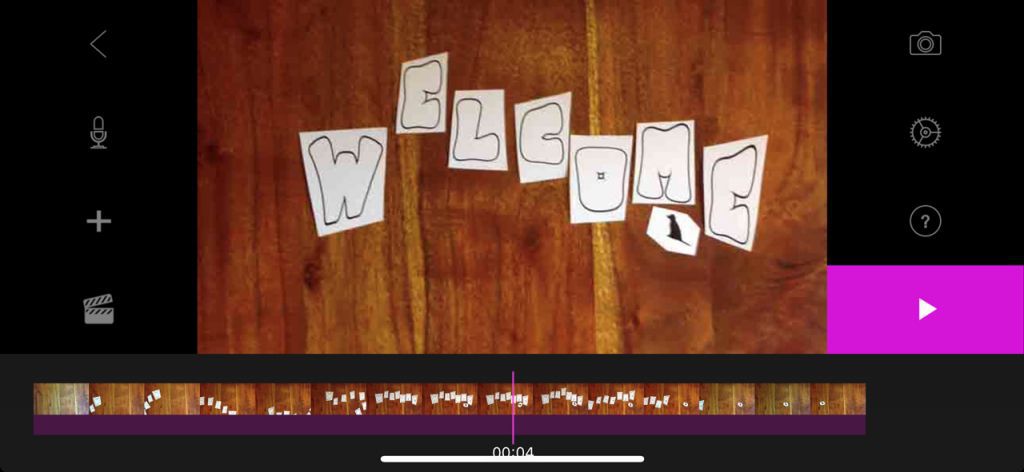
- Приложение предлагает множество других опций. Например, вы сможете включать и выключать автофокусировку, активировать отображение сетки или регулировать баланс белого.
- Значок камеры со стрелкой вниз позволяет перейти к опции Green Screen, если вы планируете позже добавить другой фон. Однако эта опция заблокирована в бесплатной версии приложения.
- С помощью значка «микрофон» можно сразу наложить на видео звук. Для этого вернитесь к первому кадру, коснитесь «микрофона» и начните запись альтернативного звука.
- Кливнув на классический знак шестеренки, вы сможете задать определенные настройки для видео. Здесь можно указать, будут ли показаны только 12 последних кадров, или зациклить видео. Кроме того, вы можете воспроизводить ролик с половинным замедлением или установить скорость проигрывания самостоятельно.
Читайте также:
- Топ-18: лучшие бесплатные программы для создания видео
- Превращаем обычную фотографию в 3D-модель
- Создаем идеальные панорамы и объемные фото: лучшие способы
Фото: компании-производители
Была ли статья интересна?
Видеоконтент в соцсетях сегодня востребован. Только его делать сложно: нужно учиться монтажу, искать людей, которые нормально смотрятся в кадре. Это целый процесс, за который специалисты обычно берут много денег. А самому снять видео хорошо получается не всегда.
Но не всё так печально. Выручает всех тех, кто хочет без заморочек делать видеоконтент для Инстаграма*, техника стоп-моушен. Это анимационные видео, которые собираются из фотографий в определенной последовательности.
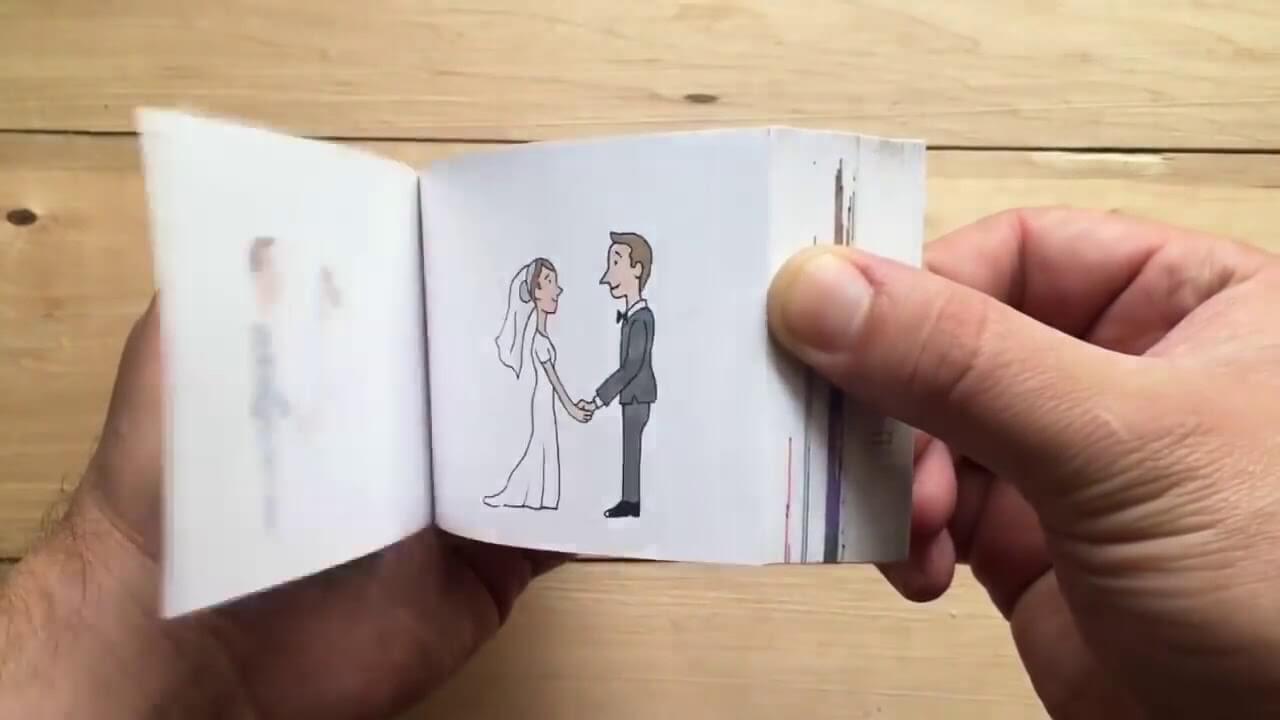
По желанию на такие видео накладывается музыка, текст или речь. Выглядит обычно так:
Видео для настроения в аккаунте ol_joie
Или вот:
Видео для улыбки в аккаунте deriabinovka
Сейчас по запросу «стоп-моушен» в интернете выпадают сложные обзоры и инструкции. В основном авторы рассказывают, как делать подобные видео на профессиональную камеру, со штативом и прочей дорогой аппаратурой. Мы сосредоточимся на том, как сделать качественный стоп-моушен для Инстаграма* с помощью телефона. Поделимся годными программами и собственными фишками и объясним, кому понадобится такой контент в первую очередь. С этого и начнём.
Стоп-моушен незаменим для коммерческих аккаунтов. Если вы продаете детскую одежду, сувениры, телефоны, что угодно. Подобные ролики, во-первых, цепляют внимание своей необычностью, во-вторых, дают возможность интересно показать товар с разных ракурсов, в-третьих, подходят под короткий формат видео, которые можно размещать в Инстаграме* или ТикТоке.
Но анимационные раскладки, когда что-то начинает на видео передвигаться без посторонних рук в кадре, обычно заходят на ура и в некоммерческих аккаунтах.
Видео для Starbucks, рассказывающее обратную историю от кофейного зерна до кофейной чашки
Коммерческое видео необязательно должно быть длинным, пример у juliet.orlova
Больше примеров того, как разнообразить контент в Инстаграме*, можно посмотреть по хештегам #stopmotion #стопмоушен #stopmotionvideo
Процесс съемки
Процесс съемки выглядит так: вы создаете начальную композицию по вашей задумке, например, ящерица сидит рядом с растением. Делаете первое фото. Затем чуть-чуть, самую малость, смещаете пару лапок ящерицы вперед. Снова делаете фото. Затем ещё немного смещаете и вновь делаете фото.
Смещать надо очень аккуратно, чтобы не нарушить остальную композицию. В данном случае, чтобы ящерица не двигалась.
Несколько фото вы потратите на то, чтобы лапки ящерицы сместилась вперед, как при ее ползании. На последнем кадре из этой серии вместе с лапами чуть двигаете вперед и саму ящерицу. После этого повторяете то же самое для лап с другой стороны, в конце сместив ящерицу еще чуть-чуть. Таким образом, она у вас доползет до растения, куда, собственно, и стремилась.
Конечно, процесс процессом, но всё начинается с идеи. Вы придумываете, что именно хотите видеть в ролике, и от этого отталкиваетесь. Для качественного стоп-моушена для Инстаграма* вам нужно будет беспрерывно снимать, поэтому позаботьтесь о заряде телефона и освещении.
Свет
Какое освещение использовать: дневной свет или искусственный?
- Если у вас есть хороший источник искусственного света, например фотобокс или профессиональная фотолампа, то вопросы отпадают. Если же нет, воспользуйтесь обычной лампой. Даже если свет от нее будет желтить снимки, это можно исправить позже при редактуре.
- Дневной свет всем хорош, но при съемке, например на подоконнике, на снимках могут появляться тени: от облаков, от птиц или деревьев. Учитывайте это, если, конечно, по вашей задумке съемка и должна проходить на природе, где все естественно.
Штатив
В стоп-моушен двигаются объекты, а не камера. Поэтому подумайте, как вы ее закрепите так, что она будет абсолютно статична во время съемки. Ведь даже малейшее ее движение приведет к смещению кадров. Чаще всего используют или трипод, или специальный держатель для смартфона (как в машине). Иногда селфи-палку.
Чтобы убрать даже малейший намек на движение камеры в кадре, нажимать на кнопку съемки лучше дистанционно. Если вы снимаете на смартфон, то хорошим вариантом будет приложение для удаленного нажатия кнопки спуска (контроль вашей камеры с другого телефона).
Фон
Снимаете вы на улице или в помещении, подумайте про фон. Дома фоном может служить что угодно: большой лист бумаги, однотонная ткань, да даже кусок фольги – все зависит от идеи ролика.
Раскадровка
Теперь, когда вы точно знаете, что никакие препятствия технического характера не помешают вам на пути к цели, продумайте пошаговый план съемки. Собственно, раскадровка – это и есть план, только в виде схематичных рисунков будущих кадров. Без таких схем не обходится ни один фильм.
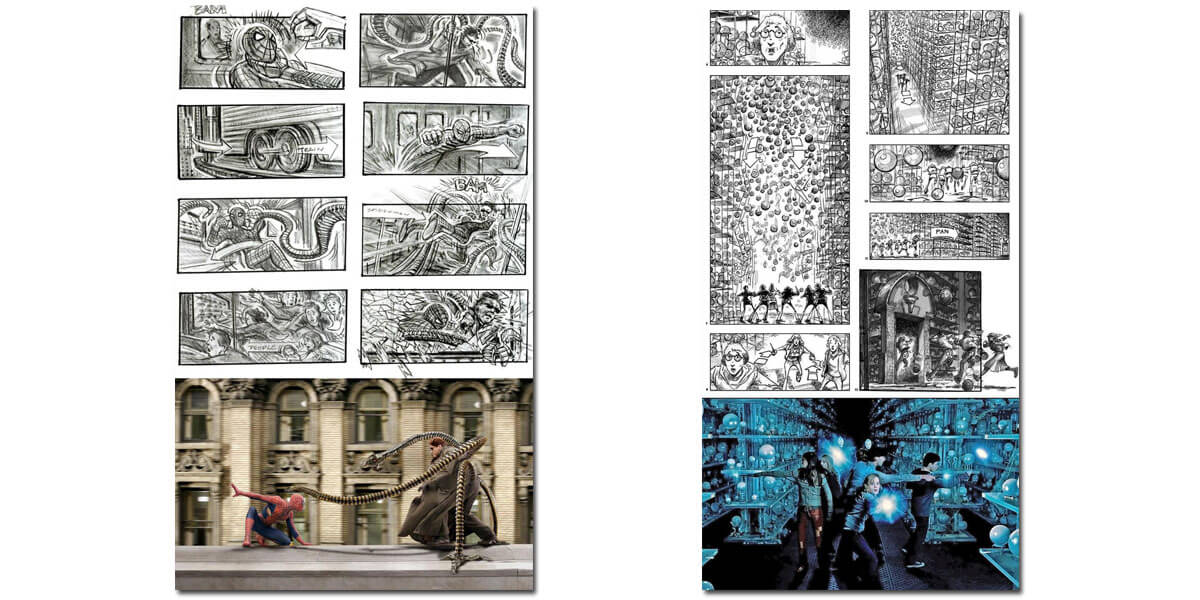
Конечно, попробовать можно и без плана, но по итогу вы можете обнаружить, что «вот тут надо было на несколько кадров больше сделать» или «а здесь я забыл покадрово отснять эту секунду».
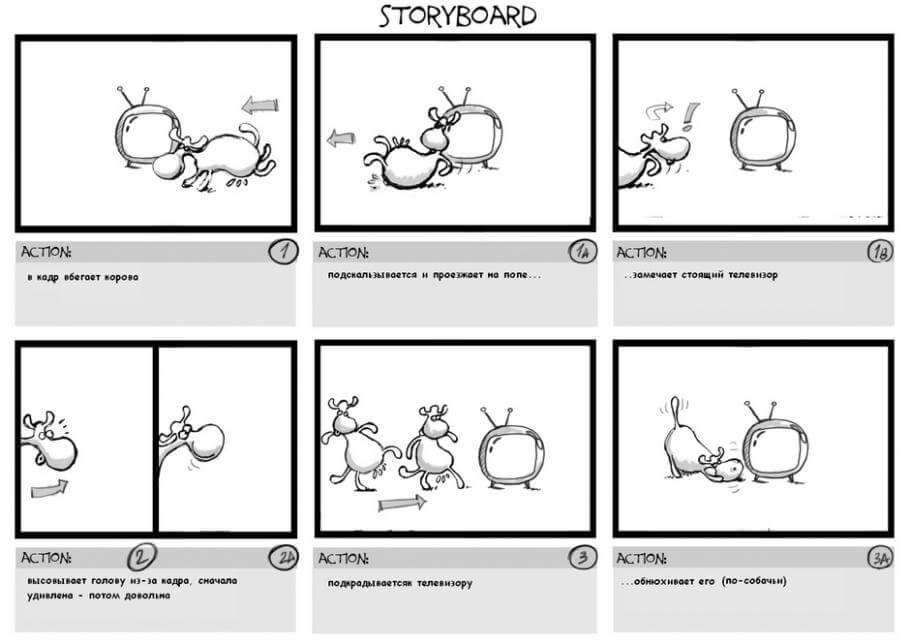
Если с раскадровкой трудно, набросайте текстовый план и придерживайтесь его. На начальных этапах, создавая стоп-моушен анимацию для Инстаграма*, многие так и поступают.
Когда вы начнете делать раскадровку, появится вопрос: а сколько кадров будет в секунде видео? Давайте подумаем.
Даже не зная основ вычисления покадрового разбития видео, понятно, что чем больше – тем лучше, то есть тем естественней будет выглядеть на видео движение. Считается, что стоит стремиться хотя бы к 10 кадрам в одну секунду. Можно и пятью ограничиться, но это будет уже грубая работа (хотя возможно, для вашей идеи именно это и нужно). Наиболее реалистичной анимация выходит при 25 кадрах в секунду.
Если вы отсняли, например, 100 кадров, то при выборе темпа анимации 10 кадров в секунду у вас получится 10-секундный ролик для Инстаграма*. Если вы выберите 25 кадров в секунду, видео продлится 4 секунды.
Постобработка
Когда фотографии готовы, их надо редактировать. У вас их несколько десятков, если не сотен. Поэтому редактировать каждую отдельно – слишком трудоемко. Фотографы советуют использовать Лайтрум. В нём можно обработать одну фотографию, сохранить настройки как пресет и потом прогнать через него сразу пачку фотографий.
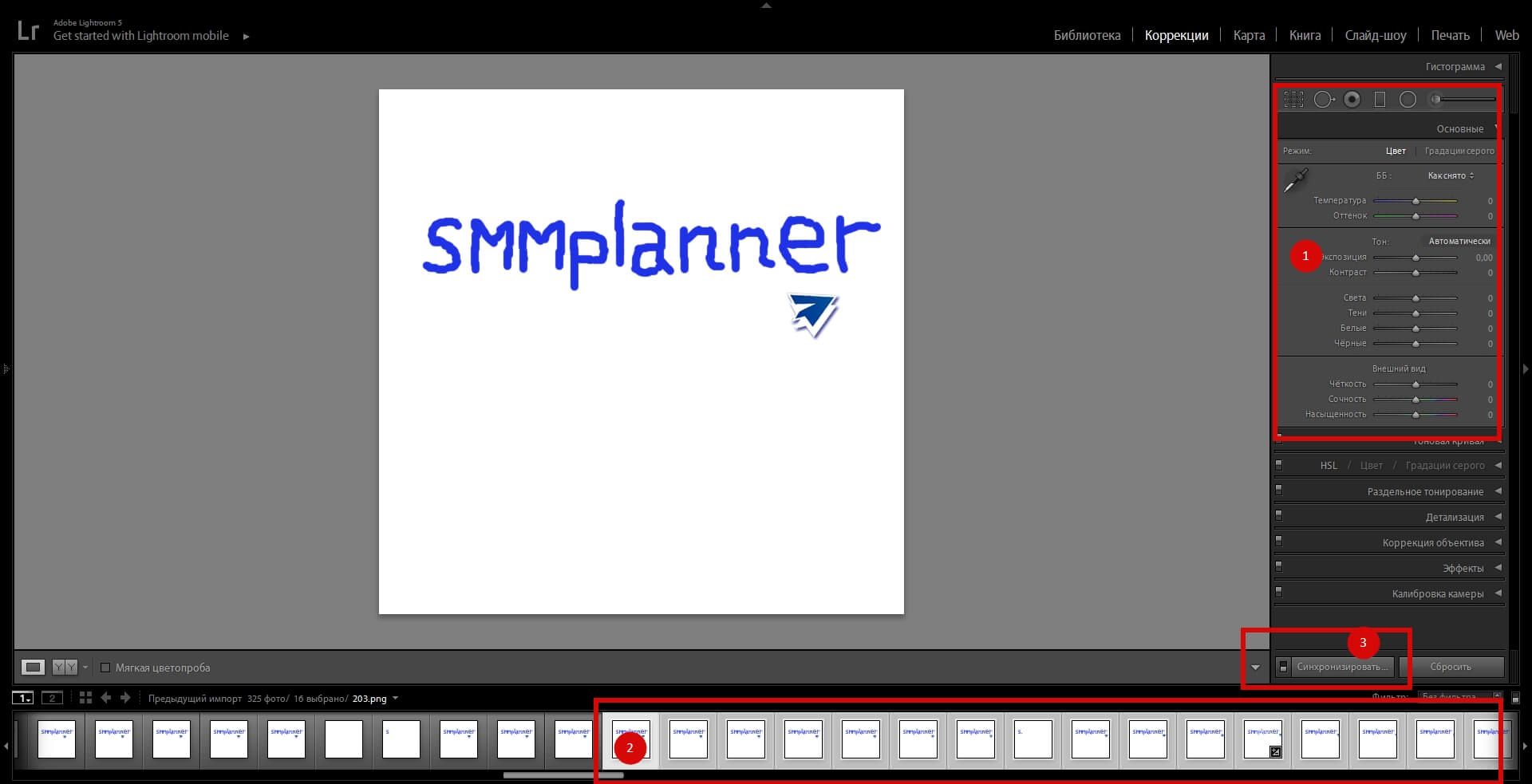
В некоторых мобильных приложениях такая опция тоже есть. В VSCO, например. Не нужно каждый раз выстраивать контраст или яркость.
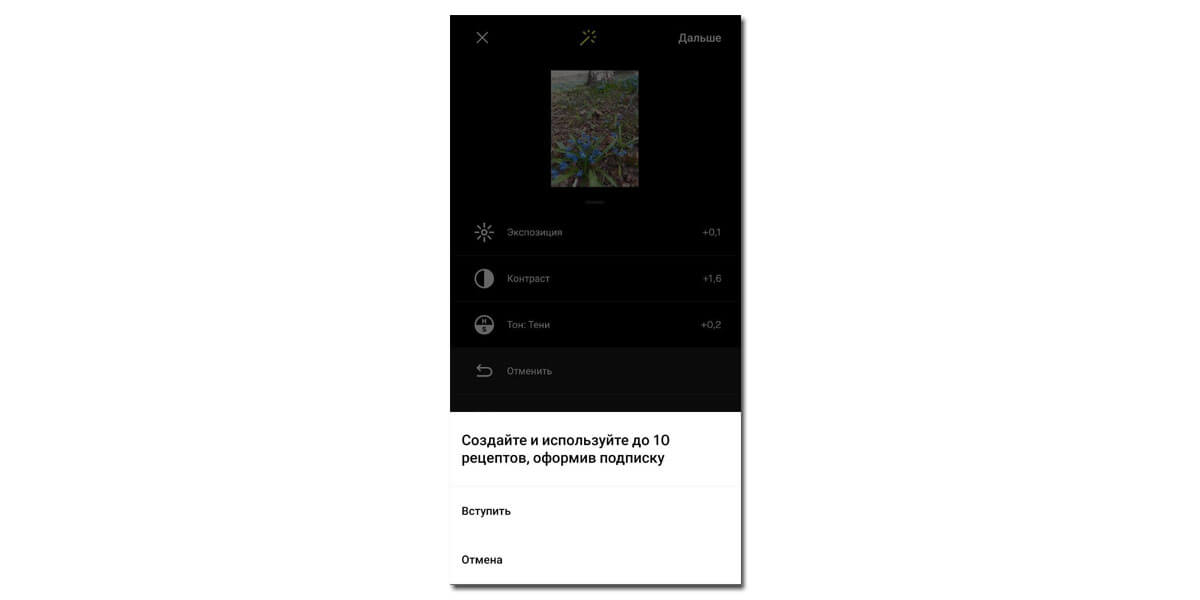
Какие программы лучше использовать
Если у вас айфон, советуем использовать iMovie. Достаточно загрузить все фотографии, которые вы заранее сняли для стоп-моушен, проверить, все ли они в нужной последовательности. Отключить эффекты и переходы Кена Бернса, которые автоматически применяются к фотографиям. Установить максимально короткий временной промежуток между кадрами.
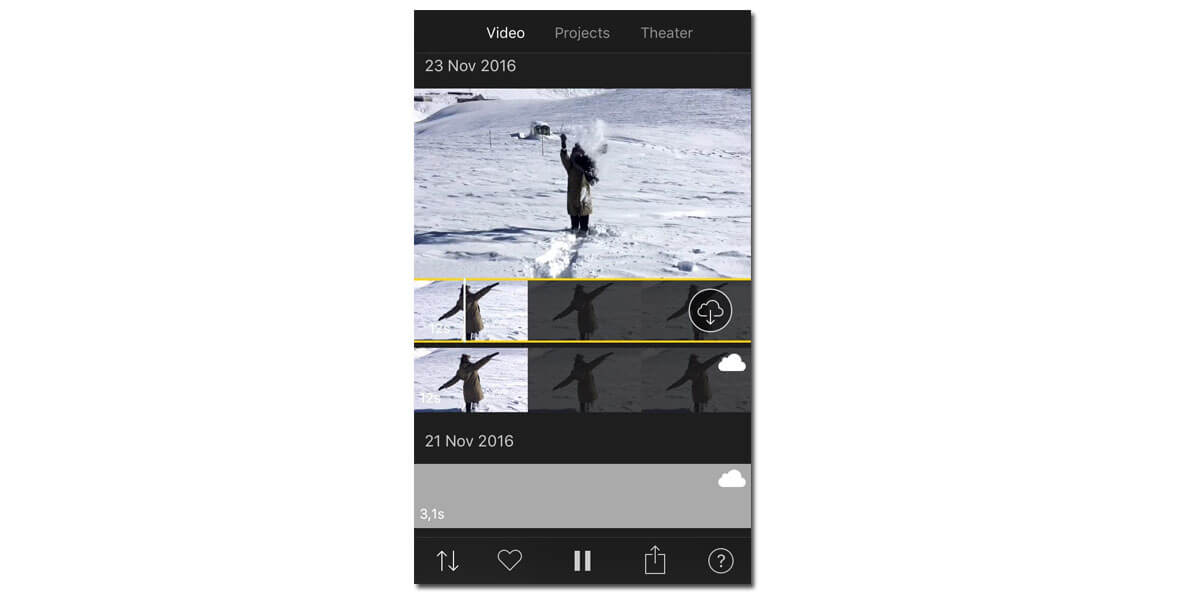
Если у вас смартфон на Андроиде, то в Play Market набираете «стоп-моушен» и выбираете программу из предложенного списка. Например, Stop Motion Studio. Функция склейки уже готовых фото – платная. Бесплатно можно склеить только фото, созданные с помощью самого приложения, а это не очень удобно. Но если у вас отличное освещение и нет цели создать шедевр, то можно и не платить.
Окно программы: только отфоткал – сразу можно посмотреть результат. Если все хорошо, контент для Инстаграма* готов
Если вы приверженец работы на компьютере, то обратите внимание на программу VSDC. Когда все фото готовы, запустите ее и создайте пустой проект, нажав кнопку «Новый проект» и в открывшемся окне указав нужную ширину и высоту кадра, либо по желаемому размеру, либо по размеру фото. В левом меню пиктограмм нажмите «Добавить анимацию» и примите настройки, нажав «ОК». В окне свойств с правой стороны найдите кнопку «Редактировать объект Анимация». В окошке еще раз задайте ширину и высоту будущей анимации, уже по размерам ваших фотографий. Здесь же проставьте частоту смены кадра в секунду. Добавьте в это окно все ваши фотографии, и нажмите «ОК». Теперь можно просмотреть результат в окне предварительного просмотра.
Так выглядит процесс создания стоп-моушен анимации в VSDC
Кстати, я использовала здесь еще один прием для создания видео в стиле стоп-моушен. Я не снимала фото, а «рисовала» их на компьютере в программе Photoshop, отщелкивая каждый кадр через программу создания скриншотов. Конечно, работа топорная, но самолетик SMMplanner «полетел», а мне важно было понять сам процесс.
Когда результат достигнут, сохраните анимацию в нужном формате. Зайдите в Экспорт проекта и выберите нужные значения. В программе обширный выбор, можно сохранять именно для поста в Инстаграм*.
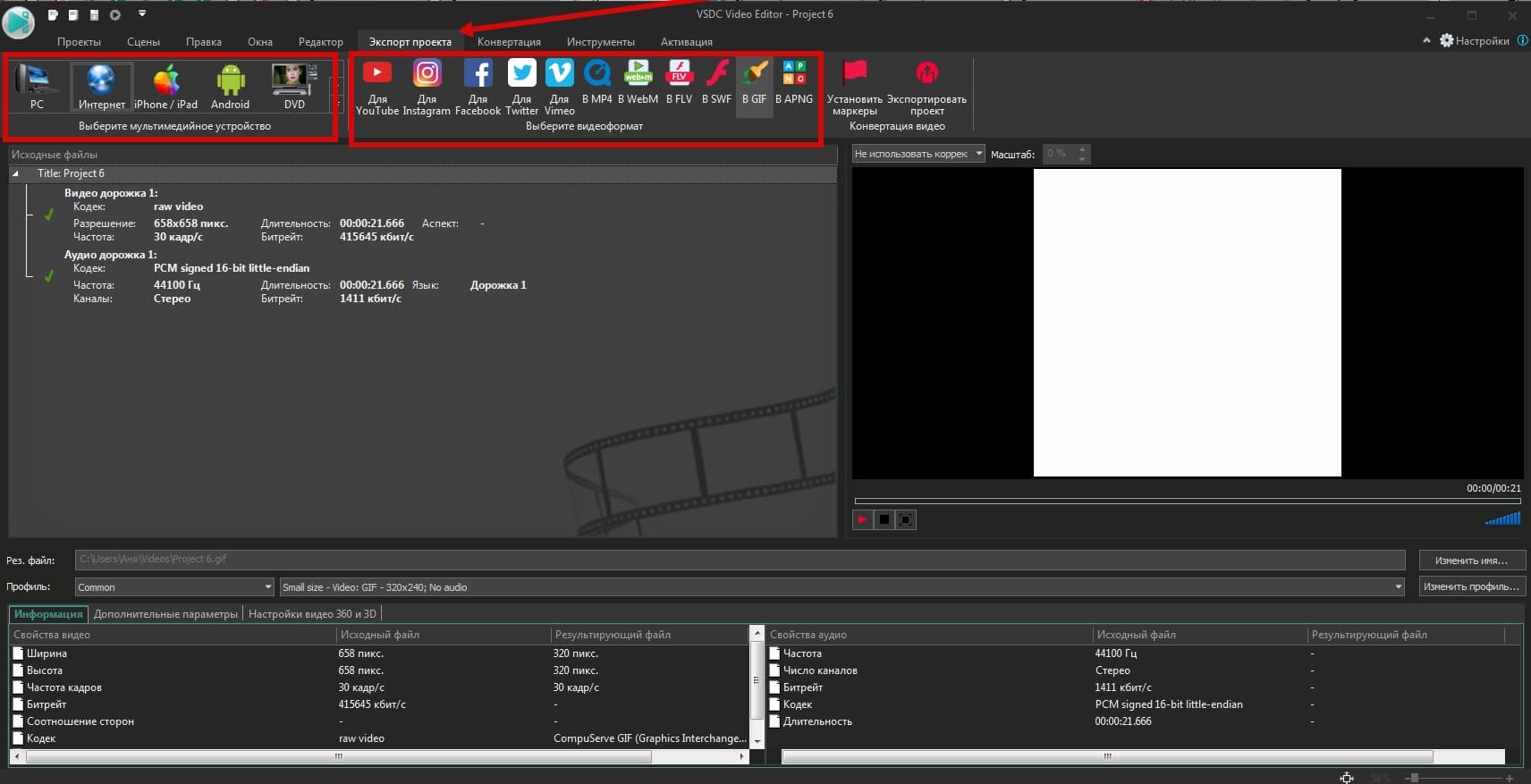
Советы из жизни
Для стоп-моушен анимации действительно нужно снимать специально, а не выбирать какие-то просто сделанные фотографии. Лучше заранее продумать последовательность, тайминг и сюжет. Когда склеиваете фото с существенным промежутком в действии, получается просто слайд-шоу детского уровня. И старайтесь избегать распространенных ошибок:
Классная идея juliet.orlova – сделать 3D фото посредством технологии стоп-моушен. Ошибка в том, что сделано было мало кадров, анимация крутится слишком быстро, чтобы им наслаждаться. На 4-5 круге хочется уже закрыть эту «карусель»
А вот анимация из Инстаграма* shtro_svetlana – когда классно, но, создавая контент для Инстаграма*, не уследили за тенями на фотографиях
Простая идея для праздничного поста, способная привлечь внимание, от olesya_turenko. Здесь внимание на «часовую стрелку» – она не должна была двигаться ни на миллиметр
Максимально эффектно смотрятся в таких видео предметы, которые передвигаются сами, словно по волшебству. Только учтите, чтобы снять такое видео, вам понадобится много терпения для ежесекундного перемещения вещей и их фотографирования.
Часто такой прием используется при съемках еды или упаковке чего-либо.
cusimaspace знает, как преподнести свой товар
Кстати, при распаковке его тоже можно использовать. А сейчас распаковка мега-популярна в Инстаграме*.
oksichupova знает, как разнообразить контент в Инстаграме*
Пока вы будете учиться искусству гениальной анимации, начать лучше с чего-то простого.
Всего лишь свитер и игрушка juliet.orlova, а вместе – стоп-моушен для Инстаграма*
Вообще, тема одежды – неисчерпаема, если надо сделать что-то эдакое. Вот что по этому поводу думает juliet.orlova: «Для создания интересного сюжета представьте, что одежда – это не одежда. Например, носки – это рыбки, плавающие в океане, футболка – это распускающийся цветок. Или можно наоборот наделить свитер и брюки качествами живого человека. Всё зависит только от вашей фантазии ✨
Это оказалась очень интересная и трудоемкая работа, так как важно следить за каждым изменениям ткани. Любая складочка, изменение которой можно не заметить на фотографии, будет видна во время мультфильма».
Еще одна анимация в посте от juliet.orlova, демонстрирующая технику сыпучей анимации
Вот ее комментарий: «На мой взгляд, это одна из самых завораживающих техник анимации. Невозможно остановиться смотреть, как из отдельных крупинок рождается единая целая картинка. Кажется, что это невероятно сложно».
А сложно ли это? На другом видео нам показывают ответ:
«Ловкость рук – и никакого мошенничества»
Ловкость рук помогает и тем, кто любит «оживлять» бумагу или другие предметы для поделок.
Бывают простые идеи….
Оригами-птичка от pichkasova
…и более сложные.
Идея от nn.belousova демонстрирует нам прекрасный природный процесс
Когда простые идеи себя исчерпают для вас, попробуйте создавать более многоходовые видео, глядя на которые у непосвященных возникает вопрос: «А это как?!»
Демонстрация нарядов от pichkasova
Ролик, привлекающий внимание к фонду помощи детям от irina_vanilina
И напоследок видео-совет от so.daze:
В стоп-моушен нет больших сложностей, главное – стащить себя с кровати 
Статья обновлена. Первая публикация: 6 марта 2017 года
Дата публикации: 01.08.2022
Время чтения: 7 мин.

Эльвина Амирханова
ЭКСПЕРТ
Редактор портала Otzyvmarketing.ru. Работаю в сфере интернет-маркетинга с 2010 года.
С начала 2010-х технология stop-motion вновь начала пользоваться спросом. В попытке привлечь внимание к своему продукту маркетологи начали использовать ее в рекламных роликах, а музыканты переосмысливать подход к клипам, возвращаясь к съемкам в стиле стоп-моушн.
Актуальна ли такая технология производства роликов сегодня, и почему мы любим, но очень редко видим stop-motion на современных экранах — попробуем разобраться в этой статье.
Что такое стоп-моушн
В детстве многие люди смотрели кукольные советские мультфильмы, созданные помощью склейки многочисленных кадров. Для каждого нового кадра аниматоры передвигали куклы и декорации в соответствии со сценарием. Щелчок — новая сцена запечатлена на пленку, постановщик передвигает куклу на миллиметр, снова щелк затвора и все по новой.
Эта технология и получила в современном мире название «Stop-motion».
Стоп-моушн — это способ создания видео с покадровой съемкой, когда фотографирует каждое перемещение объекта, а затем все полученные снимки «склеивают» в единый ролик.
Ролик, смонтированный в стиле стоп-моушн, по сути представляет собой видеопрезентацию. Он собран из соединенных между собой тысячи кадров.
По факту мультики начала прошлого века — это тот же stop-motion. Художники рисовали линии на бумаге, фотографировали рисунок, затем добавляли новые детали, снова делали фото и так минимум тысячу раз. После этого все кадры склеиваются в одну цепочку и получается полноценный мультфильм.
Как сделать анимацию
Процесс производства роликов stop-motion хоть и требует большого терпения, но занимает благодаря простому монтажу, примерно столько же времени, как и производство обычного видеоролика и имеет схожие этапы продакшна.
1. Сценарий
Как и любое видео, фильм, сделанный по технологии стоп-моушн, требует заранее прописанной сюжетной линии. Помимо развития сюжета, в сценарий также должны входить слова героев и их длительность в секундах, чтобы передвижение кукол и предметов было выверено вплоть до каждого кадра, и не было расхождения на этапе сведения видеоряда с аудиодорожкой.
2. Раскадровка
Покадрово распишите расположение предметов. Необязательно для этого отрисовывать сотни тысяч картинок. Зафиксируйте на бумаге лишь основные моменты: откуда персонаж пришел и куда направляется, как расположены декорации и герои на сцене.
Пример того, как может выглядеть раскадровка:

Такой план полезно иметь под рукой во время съемки, чтобы не тратить время съемочной группы на продумывание размещения кукол. Поверьте, вы и без этого потратите много часов на их перестановку и позы.
3. Установка камеры и предметов
Очень важно установить камеру на штатив и закрепить ее на одном месте так, чтобы не было даже случайной возможности изменить направление или высоту ракурса без ведома режиссера или оператора.

В противном случае вы будете вынуждены переснимать уже готовые кадры, так как вряд ли у вас получится выстроить идентичный ракурс испорченного кадра.
Для закрепления можете использовать любые подручные предметы: от скотча до селфи-палки, но рекомендуется все же приобрести устойчивый штатив. С помощью него вам будет легче настроить нужный ракурс и не снести объектив в порыве работы.
Куклы и декорации фильма размещаются относительно камеры, исходя из того, как вы видите ракурс съемки. Сами куклы необходимо делать тоже устойчивыми, чтобы они могли оставаться на месте и не падать в разных позах.
Увидеть подготовку к съемке и узнать несколько нюансов предпродакшна stop–motion можно в этом видео:
4. Камера, мотор!
И вот, наступил волшебный момент съемки. Но возникает вопрос: сколько кадров нужно сделать?
Число необходимых снимков зависит от того, насколько плавным должен быть ролик. Обычно снимается до 25 кадров в секунду, но для начала можно остановиться и на 10. Именно скорость 10 кадров в секунду делает ролик плавным и помогает не сойти с ума от огромного количества микропередвижений кукол.

Например, если ваш фильм должен длиться хотя бы 10 минут, то вам предстоит сделать как минимум 6000 кадров. Если в среднем на передвижение фигур и щелчок камеры будет уходить по 10 секунд, то такой ролик вы снимете примерно за 15 часов.
5. Монтаж
Самый приятный и простой этап работы со стоп-моушн. Тысячи кадров отсняты, теперь вам нужно лишь загрузить их на компьютер в видеоредактор и собрать снимки в единый видеоряд.
Здесь важно не забыть подогнать все кадры под один размер, если вы делали фото на разных устройствах. Затем задайте требуемую частоту смены кадров и настройте цветокоррекцию.

Далее по желанию добавьте подписи, титры или заставку. При использовании текста без подложки следите, чтобы буквы не сливались с фоном изображения.
6. Наложение аудиоэффектов
Эпоха немого кино осталась позади, поэтому не забудьте про звучание вашего видеоролика.
Помните, как на этапе предпродакшна мы писали сценарий? Самое время его достать, чтобы быстро сориентироваться при сведении аудио- и видеоряда. Заметьте, что слова персонажа не должны звучать, если у героя закрыт рот, а посторонние шумы мешать восприятию звука.
Если же вы хотите упростить себе жизнь, то воспользуйтесь музыкой и сделайте музыкальный клип на любимую песню.
Подробная инструкция, как сделать стоп-моушн, на примере кулинарного видео:
Плюсы и минусы stop-motion
Главным достоинством стоп-моушна является простота производства. Сделать такой анимированный ролик сможет даже ребенок: собрать героев и декорации фильма можно из игрушек, камеру просто поставить на стол, а смонтировать ролик в самом простом видеоредакторе.
Хороший stop-motion можно снять буквально за копейки. Вспомните школьные уроки труда и рукоделия — соберите куклы из подручных материалов. Вместо цифровой камеры отлично подойдет телефон: сейчас 90% гаджетов имеют камеру не хуже любительского фотоаппарата. А для монтажа вам даже необязательно использовать какие-то лицензионные программы, вроде After Effects. В интернете много бесплатных видеоредакторов. Их возможностей и функционала вполне хватит для простой склейки кадров.
Заказ видеоролика в технике стоп-моушн обойдется дешевле обычного: в среднем за несколько минут покадровой съемки студии предлагают около 1 500$.
К недостаткам стоп-моушн можно отнести достаточно кропотливый процесс создания фотоснимков для ролика. Иногда ради одного удачного кадра нужно потеть полчаса в попытке поставить куклу под нужным углом. А какой-нибудь неповоротливый коллега точно снесет декорацию, которую вы с щепетильностью выстраивали для антуража картины.
Сложно назвать это минусом анимации, но зачастую роликам со стоп-моушн сложно найти свою аудиторию. Современный зритель отвык от кукольных постановок и требует сложных дорогих спецэффектов. Но несмотря на это, некоторые авторы пробиваются в массы вместе с кукольной анимацией.
Например, «Остров собак» Уэса Андерсона о непростой судьбе изгоев завоевал призвание у массового зрителя.

Идеи по созданию креативных анимаций
Главным ограничением при работе с анимацией stop-motion является ваша фантазия. Иногда законы физики, но особо изворотливые постановщики могут справиться и с этим.
Для вдохновения смотрите как можно больше роликов, подходящих к типу и стилю вашего фильма.
В музыкальной индустрии использует стоп-моушн британская группа ОК Go. Вы только посмотрите, как они сочетают обычную съемку и фотоснимки цветных листов бумаги в клипе на песню «Obsession»:
Не будем далеко ходить и рассмотрим бумагу в качестве персонажей. Вы можете сделать героев видеоролика из простой бумаги. Техника оригами отлично подойдет, как для мультика с восточными нотками, так и для любого видео.

Для рекламного ролика хорошо подойдут зарисовки на бумаге. При это вам даже необязательно каждый раз заново зарисовывать с нуля каждую сцену. Можно постепенно добавлять линии на холст и каждый раз фотографировать прогресс в рисунке.
Также по интернету ходят миллионы роликов увядания цветов и фруктов, смены времен года или взросления людей. Такие ролики смонтированы по технологии stop-motion. Например, для съемки процесса увядания продукт кладется на стол, а над ним закрепляют камеру, которая делает от 10 кадров в минуту. Затем кадры склеиваются в единый видеоролик.
9 программ для стоп-моушн
Где же можно быстро превратить набор фотокарточек в целостный видеоролик?
VSDC (https://www.videosoftdev.com/ru) — видеоредактор, который позволяет в несколько кликов загрузить все кадры и собрать из них видеоролик.

iKITMovie (https://www.ikitmovie.com/) — продвинутая программа для монтажа с разрешением HD со встроенной возможностью использования зеленого экрана.

Tik-Tok (https://www.tiktok.com/ru-RU/) — не просто социальная сеть, а полноценное мобильное приложение для редактирования видео, где вы также можете собрать все кадры и настроить длительность каждого из них.

MonkeyJam (https://monkeyjam.org/) — бесплатный видеоредактор для новичков с ограниченным функционалом и понятным интерфейсом из 90-х.

iStopMotion (https://istopmotion.ru.uptodown.com/mac) — самое доступное по цене лицензированное ПО для видеомонтажа. Простой интерфейс и обширный функционал — все ,что нужно для счастья создателей видеороликов на Мас.

Stop Motion Pro (https://www.stopmotionpro.com/) — программа для Windows, которая напрямую подключается к цифровой камере. С ее помощью вы можете выгружать снимки сразу на компьютер после звука затвора фотоаппарата.

Frames (https://www.tech4learning.com/frames/) — популярный вариант среди аниматоров. Подходит только для создания роликов технологии стоп-моушн и мультфильмов. Если хотите монтировать видеоролики с движущимися кадрами, то лучше выбрать другой видеоредактор.

Filmora (https://filmora.wondershare.com.ru/) — лицензионная программа с большим набором инструментов для создания фильмов технологии стоп-моушн. Имеет как бесплатный вариант использования с водяным знаком, так и платные пакеты установки.

Dragonframe (https://www.dragonframe.com/) — видеоредактор с одним единственным применением, который создан именно для анимации типа stop-motion с огромным функционалом для аниматоров.

Также любители мобильной съемки могут воспользоваться приложениями InShot и YouCut для монтажа stop-motion на телефоне:
Полезные советы новичкам
Если вы только начинаете снимать ролики в стиле stop-motion, обратите внимание на несколько моментов:
Устойчивая камера. Не пожалейте денег на крепкий штатив. Кадры будут получаться только с нужного вам ракурса, что исключит случайные подвижки камеры и сэкономит вам кучу времени, сил и нервов.
Лица героев. Для того, чтобы не переделывать лицо одной куклы по 10 раз ради получения разных эмоций, используйте несколько вариантов головы одной и той же фигуры с разными выражениями лица. Казалось бы очевидно, но человечество додумалось до этого лишь спустя несколько десятков лет после зарождения кукольной анимации.
Тени и свет. Естественный свет может меняться на протяжении дня, что скажется на тенях от фигурок героев. Поэтому лучше снимать в темном помещении с искусственным светом, если перемещение солнца по небосводу не входило в ваши планы.
Заключение
Сейчас stop-motion получил новый виток популярности. Простота в производстве и неограниченность возможностей — идеальное сочетание для малоизвестных авторов кино без больших бюджетов. Эта технология уже успела завоевать сердца многих зрителей и не планирует останавливаться, подсказывая художникам все новые доступные способы самовыражения.
Вам понравилась статья?
1
0
Я тут рылся в своих файлах и нашёл старый проект по стопмоушен-анимации, тех времён, когда я ещё думал, что я свободный художник, представляте?
Решил превратить её в кейс: «Как я создавал видеоконтент в условиях, когда с фотографиями и видео — беда».
Обожаю видео в различных проявлениях и немного даже мечтаю, чтобы самому стать классным экспертом в анимации.

Я как-то проводил аудит-анализ-и-создание-стратегии для курсов английского в Воронеже UTRAIN. Кстати говоря, в контенте для иностранных языков — беспредел. Ничего и нигде не готово.
Что нужно клиенту

Казалось бы, всё просто, есть 3-4 основных причины «учить» языки, ну так возьми эти причины и начни делать контент вокруг этих причин с призывом «гоу к нам, мы сделаем».
А что происходит на деле?
Чаще всего это перерепосты картинок, комиксов и карточек с «ТОП 100 необходимых фраз в Англии». Контент, который интересен преподавателю английского, а не тому, кто хочет учить английский.
Если сложно делать контент вокруг причин «зачем клиент учит английский», так хоть просто покажи: «насколько классно учить английский в этой школе или с этим репетитором».
Какой надо делать контент для школы
Создавайте текстовые посты, статьи, тесты, инфографику, фотографии и видео про саму школу, про философию преподавания, раскрывайте методику, покажите студентов, с которыми могут учиться другие. Эти посты, может быть не будут репостить, возможно они не наберут 100500 охватов, зато прочитав такие посты, ваша аудитория станет клиентом.
Причём контент довольно дешёвый. Фотографии можно делать сразу на телефон, можно использовать самих студентов, чтобы они делали фотографии, если в школе есть доска для информации, повесьте на неё 5-10 фотографий из социальных сетей и мотивируйте студентов делать фотографии с хэштегом внутри школы.
Видео — тоже круто, даже если вы думаете, что у вас нет ресурсов для этого. Создайте аналог видео — стоп-моушен анимацию.

Стопмоушен? Что это такое?
Стомоушен — покадровая анимация. Создаётся серия фотографий с небольшими изменениями, и объединяется всё музыкой. Видели пластилиновые мультфильмы?
С помощью усидчивости, можно создать покадровую анимацию можно даже в презентациях поверпойнта или в телефоне. Вот в 2012 я создал сопливый ролик в поверпойнте
Набор начинающего стопмоушниста
Купите телефон и программу Стоп моушен или кокольная анимация, или аналоги и приступайте.
Вам больше ничего не нужно, но если хотите чуть больше, то:
- Телефон
- Штатив
- Свет
- Компьютер
- Немного креативной энергии и сценарий
Чтобы ролик был интересным и креативным, сначала нужно сделать кучу скучных вещей: посмотреть с десяток роликов в стопмоушене, ответить на вопросы и написать сценарий.
Сценарий — это позвоночник креатива.
Ответьте на вопросы:
- Что я хочу сказать?
- Почему зритель должен посмотреть этот материал?
- Что он должен сделать после просмотра?
- Как ему понять, что он должен сделать?
Как я создавал видео в стиле стопмоушен
Моё первое стоп-моушен видео было простым, я просто хотел протестировать идею стоп-моушена и посмотреть, как отреагирует аудитория. Я хотел:
- Несколько раз засветить имя школы
- Показать контакты школы
- Показать продающие моменты.Я решил создать фильм с плоской картинкой, героев сделал из бумаги. Поставил свет с помощью настольной лампы и поставил штатив.

Я работал с расширенной версией комплектующих: штатив (кстати, тогда я делал ролик в деревне, у меня был штатив из говна и палок), держатель для телефон, пультик дистанционного управления и несколько настольных ламп.

Собственно процесс простой. Выстраиваешь композицию, двигаешь детальки и фотографируешь. После в поверпойнте собираешь все кадры и экспортируешь как видео.
Какой программой пользоваться
Бюджетно — родная камера телефона + поверпойнт или любая программа, умеющая склеивать фотографии в анимацию.
Более «дорого богато» — камера, которая умеет фиксировать баланс белого и экспозицию, или снимать ночью, при искусственном свете, чтобы авто-экспозиция не сбивалась.
Для андроида это камера Open Camera для Айфон Camera 360°.
Для редактирования и склейки фотографий — Adope Cliр.

Второй вариант — очень простой и немного платный. Скачайте — Stop Motion Studio или на русском «Кукольная анимация». Вечная покупка мне обошлась в 300 рублей.
Как снималось видео «Снежинка»
- Итак, я настроил сцену.
- Подсоединил телефон к штативу.
- Включил Open Camera.
- Настроил свет. Экспозицию. (настройте таймер — если нет пультика, ставьте таймер, нажимаете кнопку, после касания пальцем на кнопку съёмки — телефон трясётся, таймер сфоткает после того, как телефон «успокоится»)
- Начал снимать.
Всегда старайтесь делать мини движения и много-много кадров, тогда видео будет плавнее и аккуратнее.
Для итогового видео в Ютрейн я потратил минут 40, неплохо для первого раза.
Кстати, если у вас дерьмовый телефон — привяжите к нему повербанк, телефон садится на раз-два.
А если снимаете в комнате — изучите свет, я делал съёмку с людьми 2 часа, на улице переменчивая облачность, что создавало прыжки по экспозиции и пришлось все кадры донастраивать. Также не нужно ставить источники света сзади себя, получаются отличные тени, которых не исправить (у меня был потолочный свет). Возможно, профессиональные фотографы подсказали бы более грамотное решение.
Обратите внимание на актёров. Сделаейте грамотный мейкап актёра, не придётся замазывать прыщи. Они не видны на телефоне, во время съемки. Но отлично видны на экране монитора.
Вкладывайтесь в нормальный штатив, который не будет качаться или используйте мощный утяжелитель, который стабилизирует штангу с фотоаппаратом.
Если у вас есть вопросы по статье или нужна помощь с контент-производством, обращайтесь ко мне за консультацией, я с радостью помогу!
—? Илья! В чём твоя монетизация?
— Провожу платные консультации по контент-маркетингу, SMM, рекламе! Можете сразу писать в телеграм: @slusarevilya.
Как сделать стоп-моушн видео: хитрости и интересные приёмы
Видео в стиле стоп моушн сегодня пользуются особой популярностью. Удивительно, как техника, используемая прежде преимущественно для детских историй, стала универсальным инструментом для иллюстрации чего угодно! Рекламщики используют стоп-моушн для продвижения продуктов в интернете, маркетологи – в качестве визуала для инструкций, а блогеры публикуют необычные анимации для вовлечения аудитории в социальных сетях.
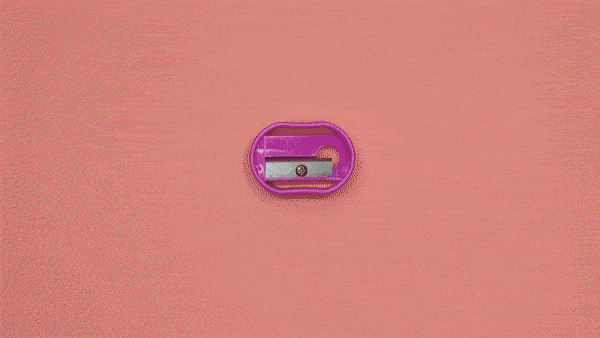
Стоп моушн нравится практически всем, да и создание такого клипа – увлекательный, творческий процесс. Если у вас есть дети, это отличная идея для занятия всей семьи на выходной день.
Но самое главное – вам не потребуются ни опыт монтажа, ни специальное оборудование, ни дорогостоящие программы. Всё, что нужно – это немного творчества и терпения.
В этой статье мы собрали подробную инструкцию о том, как снять стоп-моушн видео с нуля. Вы узнаете как правильно подготовиться к съёмке, как эффективнее всего эту съёмку провести и как смонтировать материал так, чтобы получилась анимация с хорошим темпом.
И да, ещё раз повторимся: никакого бюджета. Скорее всего, всё необходимое у вас уже есть:
- Любая камера: смартфон, гоупро или зеркалка – неважно.
- Компьютер для монтажа (для инструкции мы использовали Windows ПК)
- Видеоредактор (если вы на Windows – скачайте бесплатный VSDC, а если на Mac, то подойдёт iMovie)
Нужно вдохновение? В конце статьи мы также добавили 7 простых в исполнении идей для вашей первой анимации.
Однако прежде чем переходить к практической части, давайте разберёмся, что же такое стоп моушн.
Что такое видео стоп моушн?
Для тех, кто ничего не знает о технике создания анимации, стоп моушн – это настоящее волшебство. Подумать только! Неодушевлённые объекты – куклы, детали конструктора Лего, еда и бумага – всё это двигается, изменяя попутно форму и положение.
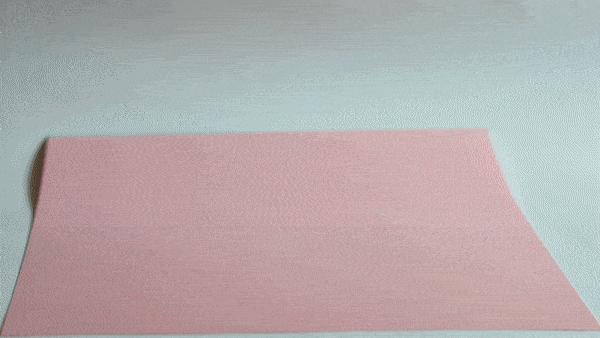
В действительности, видео стоп моушн – это быстро «перелистываемые» фотографии предмета, снятые в промежутках между моментами, когда вы этот предмет передвигаете.
Весь процесс проходит следующим образом. Вы размещаете предмет на заранее подготовленном фоне, делаете снимок, затем перемещаете предмет на небольшое расстояние, делаете ещё снимок, снова перемещаете, снова снимок – и так далее. Когда вы соедините все фотографии в видео с помощью редактора, будет казаться, что предмет двигается без вашего участия.
Чем мельче изменения, вносимые между кадрами, тем более реалистичной будет анимация. Более подробно мы поговорим об этом ниже.
Как сделать анимацию стоп моушн: пошаговая инструкция
Теперь, когда у вас есть представление о том, как создаются стоп-моушн видео, поговорим о том, с чего начать подготовку.
Шаг первый: отрисуйте сториборд (раскадровку)
Если это ваша первая анимация, вам понадобится план. Идеальный вариант – покадрово набросать перемещения предмета. То есть, выполнить раскадровку. Визуализацию такого формата ещё называют сторибордом.
Сториборд лучше всего отрисовывать по кадрам, но если кадров слишком много – можно объединить их в группы.
Раскадровка вашего видео может выглядеть следующим образом:

Source: Storyboard
Когда речь идёт о десятках, а то и сотнях кадров, недолго запутаться или забыть отснять одно из перемещений. Поэтому иметь под рукой такую раскадровку очень полезно, особенно поначалу.
Вы можете нарисовать собственный сториборд или найти шаблоны в интернете (например, в Pinterest). Просто скачайте изображение с пустой раскадровкой, распечатайте и используйте для своего проекта. Если отрисовывать кадры совсем не хочется, в качестве альтернативы можно использовать подробный текстовый список кадров и вычёркивать их по мере продвижения съёмки.
Шаг второй: установите камеру
Во время съёмки стоп-моушн анимации двигаться могут только предметы, которые находятся в кадре. А вот сама камера должна быть установлена неподвижно. Это крайне важно.
Конечно, вы сможете откорректировать минимальные сдвиги с помощью редактора, но это потребует дополнительных времени и усилий. Лучше всего стабилизировать камеру в самом начале, чтобы до конца съёмки она находилась в одном и том же месте. В идеале, не стоит касаться даже кнопки спуска.
Использовать можно как специальное оборудование, так и подручные предметы. Это могут быть и селфи-палка, и трипод, и держатель телефона для машины. Если ничего из списка у вас нет, будет чуть сложнее, потому что любые касания камеры, как правило, приводят к микросдвигам и изменению угла кадра – а это может отразиться на результате.
Если время и воображение позволяют, можно поискать идеи для стабилизации камеры или смартфона с помощью подручных средств в интернете.

Source: Nofilmschool
Шаг третий: пора начинать съёмку
Итак, у вас отрисована раскадровка, подготовлен инвентарь для съёмок, а камера надёжно зафиксирована. Можно начинать снимать!
Стоп. А сколько кадров нужно для полноценной анимации? Чтобы ответить на этот вопрос, обратимся к простой математике.
Обычные (не анимированные) видео обычно содержат между 30 и 120 кадров в секунду. При съёмках стоп моушн такая частота, конечно, не нужна, однако, стоит стремиться хотя бы к 10 кадрам в секунду, чтобы анимация выглядела качественно.
Количество кадров напрямую влияет на результат. Чем больше кадров в секунду содержит видео, тем более плавными выглядят передвижения предмета.
В зависимости от количества кадров, вы можете прикинуть, сколько будет длиться итоговое видео. Например, если вы сделали 100 снимков, и выбрали темп анимации 10 кадров в секунду, итоговый ролик будет длиться 10 секунд. Если же вы решите увеличить темп до 25 кадров в секунду, анимация продлится всего 4 секунды, но будет выглядеть более реалистично.
Можно вести расчеты и наоборот – исходя из продолжительности каждого кадра. Например, если вы хотите задать частоту в 10 кадров в секунду, продолжительность каждого кадра должна быть 0,1 секунды. Если же вы задаете продолжительность кадра, скажем, в 0,04 секунды, анимация будет более плавной, так как в одной секунде уместится 25 кадров.
Зная логику расчетов, вы сможете без труда ответить на популярный вопрос:
Сколько кадров в 30-секундной анимации?
Это вопрос с подвохом, потому что единого ответа нет. Всё зависит от выбранной частоты кадров. Если вы выбираете 10 кадров в секунду, для 30-секундной анимации понадобится 300 кадров. Если во время монтажа вы зададите 25 кадров в секунду, анимация будет выглядеть более качественно, но вам потребуется 600 снимков.
Шаг четвёртый: соедините отснятые кадры в VSDC
VSDC – это удобный, бесплатный видеоредактор со встроенным инструментом для создания анимации. Как только вы отсняли нужное количество кадров и загрузили их на компьютер, выполните следующие шаги:
- Запустите VSDC и создайте Пустой проект
- В меню слева найдите опцию Добавить анимацию
- Во всплывающем окне настройки позиции объекта нажмите ОК
- Перейдите в меню свойств справа и нажмите кнопку Редактировать объект Анимация
- Задайте ширину и высоту анимации по размерам используемых фотографий
- Задайте желаемую частоту смены кадров
- Выберите и удалите добавленный по умолчанию Embedded .PNG file
- Нажмите +Добавить
- Выберите фото с компьютера и нажмите OK
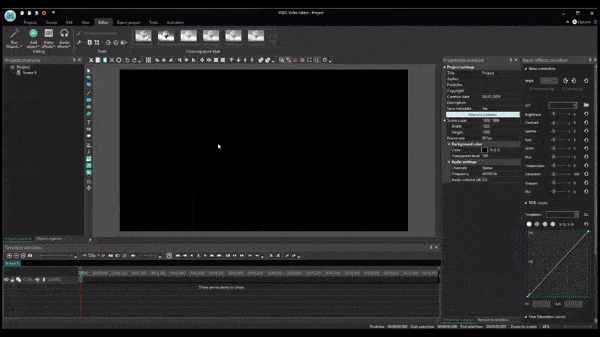
Вот и всё, анимация готова. Используйте окно предпросмотра, чтобы оценить результат.
Если вы захотите изменить частоту смены кадров, вы сможете сделать это в любой момент. Для этого выберите слой с анимацией на таймлайне и перейдите в Окно свойств. Затем нажмите кнопку Редактировать объект Анимация и откорректируйте частоту кадров в секунду по своему усмотрению. При смене этого параметра продолжительность анимации будет меняться автоматически.
Шаг пятый: добавьте подписи
Если вы хотите добавить заголовок или подпись, воспользуйтесь инструментом для добавления текста в видео.
Разместите текст на сцене и настройте его размер, шрифт, цвет, стиль и прочие параметры. Зажмите текстовый объект мышкой и перетащите его в нужное расположение. Чтобы изменить момент появления текста в видео, а также продолжительность его присутствия в кадре, вы можете вручную сдвинуть слой текста на таймлайне или настроить параметры Время появления объекта и Длительность отображения объекта в окне свойств справа.
Шаг шестой: наложите звук
Анимация будет смотреться гораздо лучше, если она будет со звуком!
Чтобы добавить аудио, используйте комбинацию клавиш Shift + A и выберите файл на компьютере. При необходимости вы можете обрезать аудиофайл до нужной длины, отрегулировать звук и применить эффекты.
Если под рукой не оказалось подходящей музыки, вы можете обратиться к библиотеке с бесплатными мелодиями и звуками на YouTube.
Шаг седьмой: сохраните стоп-моушн анимацию на компьютер
После того, как вы закончите монтаж, перейдите во вкладку Экспорт проекта и выберите желаемый формат. Строгих ограничений по выбору формата нет, однако, мы рекомендуем следующие варианты: “Интернет –> Для YouTube” или “Интернет -> В GIF”.

Обратите внимание, перед экспортом вы можете ещё раз откорректировать качество, разрешение и частоту смены кадров в меню настроек по кнопке Изменить профиль (она находится под окном предпросмотра во вкладке экспорта).
Как снять стоп-моушн видео с первого раза: советы для начинающих
Прежде чем вы перейдёте к съёмке, советуем ещё раз обратить внимание на рекомендации, которые помогут вам избежать распространённых ошибок.
Совет №1. Следите за стабильностью кадра
Как мы уже говорили ранее, полная стабилизация очень важна. «Сцена», камера, и освещение – всё это должно оставаться неподвижным до окончания съёмок. Если вы снимаете на смартфон или планшет, вы можете скачать приложение для удалённого нажатия кнопки спуска (то есть, контроль камеры с другого телефона), так что вам не придётся каждый раз прикасаться к устройству. Помимо этого, вы можете использовать приложения для съёмки таймлапс-видео, которые позволяют делать кадры автоматически через равные промежутки времени. Это также поможет минимизировать необходимость прикасаться к камере и риск смещения кадра.
Совет №2. Избегайте теней
Во время съёмки стоп-моушн полагаться на солнечный свет не рекомендуется, поскольку, как известно, он непостоянен. В результате, если вы снимаете на улице или возле окна, по мере продвижения съёмки, угол падения света тоже может перемещаться, а значит, возникнут и тени. И если только это не ваша изначальная задумка по сценарию, тени испортят иллюзию «волшебства», и анимация получится не очень удачной.
Совет №3. Запишите недостающие звуковые эффекты
Если в библиотеке с бесплатными звуками вы не нашли того, что искали, можно всегда попробовать воспроизвести звук самостоятельно с помощью подручных средств. Большинство видеоредакторов, включая VSDC, позволяют записывать голосовые комментарии и звуки непосредственно в программе.
7 несложных идей для съёмки видео стоп моушн
Для заключительной части статьи мы подобрали несколько популярных сценариев и приёмов создания стоп-моушн анимации. Частота смены кадров в примерах ниже – 30 кадров в секунду.
Ожившие игрушки
Человечки из конструктора Лего – это, пожалуй, самый часто встречающийся пример стоп моушн. Вы наверняка видели его не раз, поэтому мы решили сразу перейти к более серьезным героям из мира фэнтези. Только посмотрите как правдоподобно смотрится этот штурмовик из Звёздных войн в кадре! Автор видео, Snooperking сделал потрясающую анимацию.

Таймлапс прогресса
А теперь обратите внимание на видео ниже. Да, скорее всего это не один и тот же перчик чили, но сама анимация должна подсказать вам массу идей для съёмок. Стоп моушн отлично отражает прогресс в чём бы то ни было, а самое главное — эта техника универсальна для массы сценариев. В интернете немало анимаций, иллюстрирующих рост растений, животных и даже детей. Некоторые из этих видео снимались не один месяц! Но результат, безусловно, того стоил.
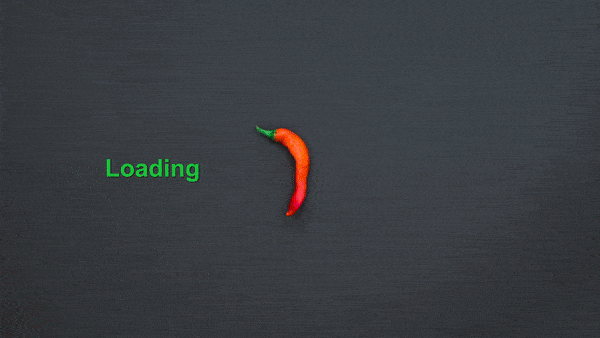
Рисунок, возникающий сам по себе
Вот вам ещё одна простая, но интересная идея. С помощью техники стоп моушн можно сделать так, что рисунки, надписи и чертежи будут появляться на бумаге сами по себе, без помощи автора.
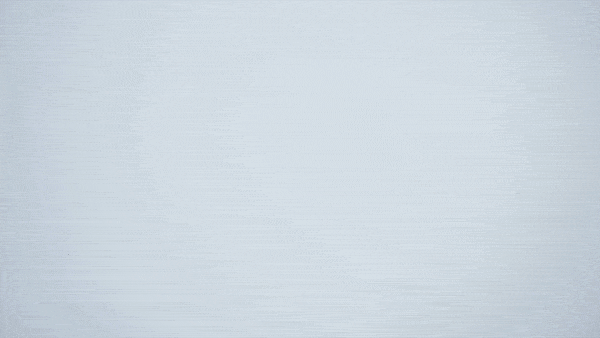
Сминающаяся бумага
Бумага – это очень популярный предмет для съёмки анимаций. Причём использовать её можно как в качестве фона, так и в качестве основного объекта съёмки. Пример ниже взят с сайта courtesy of Videezy, и это отличная идея создания заголовков и интро для YouTube канала.
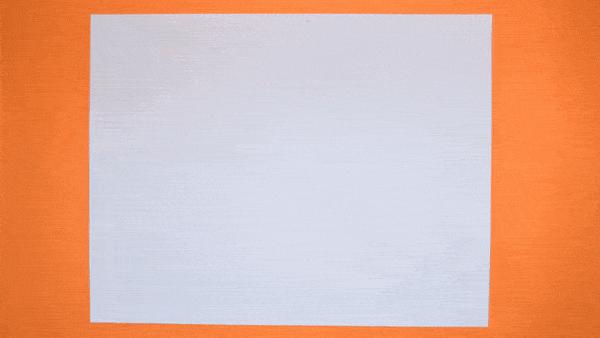
Пояснительная анимация
Стоп моушн также прекрасно подходит в качестве иллюстраций к сложным материалам, включая научные и технические инструкции. Например, видео ниже визуализирует перенос файла из глобальной сети в локальную папку.
Вкусные видео
Мы все любим смотреть видео, связанные с едой. Если в них что-то магическое, особенно когда показан прогресс приготовления блюда. Но что, если убрать из кадра самого повара и создать историю о продуктах, которые готовят себя сами? Получится очень увлекательно!
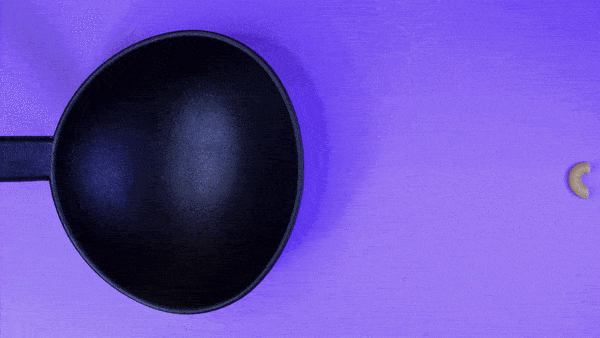
Маркетинговые видео
Если вы владелец бизнеса, вы наверняка знаете, что видео маркетинг сегодня на пике популярности. Но и производство полноценных видеороликов для бизнеса может стоить немалых денег. Однако освоив технику стоп моушн, первые видео – скажем, для социальных сетей – вы сможете создать самостоятельно и абсолютно бесплатно. Продемонстрируйте в кадре свой продукт, покажите прогресс и эффект «до и после» или же используйте анимацию для пояснений сложных технических моментов.
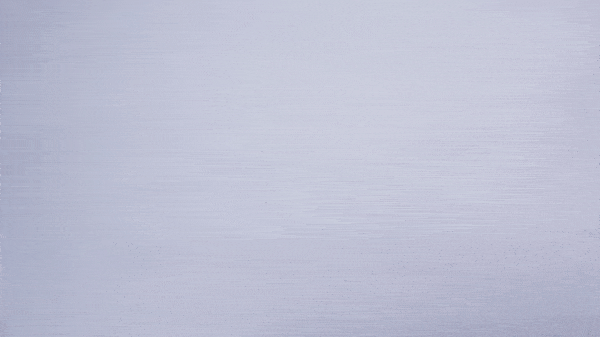
Сколько времени уйдёт на создание стоп-моушн видео? (гораздо меньше, чем вы думали)
Мы надеемся, что смогли максимально подготовить вас к съёмкам вашей первой анимации.
Наверняка теперь вы пытаетесь прикинуть, сколько времени у вас уйдёт на производство ролика. Здесь всё, конечно, зависит от вашего сценария и уровня готовности “съёмочной площадки”.
Но допустим, вы решили начать с несложной 30-секундной истории и уже подготовили фон, а также предмет съёмки. Отлично. Теперь, если вы будете использовать приложение для автоматической съёмки таймлапса, и зададите интервал в 10 секунд (то есть, приложение автоматически будет делать снимок каждые 10 секунд), у вас уйдёт около часа на то, чтобы сделать достаточное количество кадров для анимации с частотой 10 кадров в секунду. Удвойте это время, если планируете снимать более плавную анимацию с частотой смены кадров – 20 в секунду. Ну и скорее всего стоит добавить ещё час на корректировки, загрузку изображений на компьютер, а также монтаж. В итоге получается 3-4 часовой проект. Идеально для дождливых дней!
Уверены, у вас всё получится. Удачи!
В этой статье разобрались, что такое анимация в технике stop motion, как ее создать, почему это хороший формат и его стоит начать использовать прямо сейчас.
Что такое stop motion
Stop motion – это техника покадровой съемки, когда объекты перемещают в определенной последовательности и фотографируют на каждом этапе. Затем серия снимков склеивается, и на нее накладывается звуковая дорожка.
По сути, это просто серия быстродвижущихся изображений.

Саму технику придумали больше 100 лет назад для кукольной анимации. Одним из первых был Владислав Старевич. С 1910 года он снял несколько лент о жизни жуков. Ему понадобились только мертвые насекомые, лески, чтобы придавать лапкам нужные позы, фотоаппарат и много терпения. Эти фильмы даже спустя век смотрятся интересно, а в свое время вызвали настоящий фурор.

Продвинем ваш бизнес
В Google и «Яндексе», соцсетях, рассылках, на видеоплатформах, у блогеров
Подробнее

Новое – хорошо забытое старое
Последние лет 10 stop motion вновь стал активно появляться в клипах, рекламе и анимации. Люди пресытились сложной графикой, качественный уровень которой иногда оставлял желать лучшего.
Кстати, режиссеры музыкальных клипов эту технику всегда любили. Например в этой технике выполнен, клип Duran Duran на песню All she wants is 1988 года.
Звучит странно, но даже при наличии современных технологий и сложной 3D-анимации мировые бренды и топовые блогеры пользуются техникой, которая уже отметила столетний юбилей, а мультипликаторы вроде Уэса Андерсона почти или полностью отказываются от компьютерной графики.

Быстрее и проще, чем обычное видео
На создание stop motion уходит гораздо меньше времени. Нужно только правильно располагать и двигать объекты. Вряд ли вам понадобится такой же сложный в исполнении ролик, как «Остров собак» или «Уоллес и Громит».
Набив руку, за 2 часа можно отснять 10 секунд чистового материала, а это немало. В монтаже тоже нет ничего сложного – справится и новичок.
Дешево, но при этом хорошо смотрится
Кажется, что видео сделано, что называется, «на коленке», но на самом деле простые, немного «рваные» ролики смотрятся стильно и помогают донести нужный посыл без отвлечения на лишние детали. И это за гораздо меньший бюджет.
Компания IKEA выкладывает много stop motion роликов на своем YouTube-канале. Они делятся идеями для хранения вещей и показывают функциональность мебели. Выглядит лаконично и понятно.
Давайте посчитаем: к примеру, вы хотите снять небольшой приветственный ролик для своего кулинарного канала на YouTube.
В качестве реквизита вам понадобится доска для резки, нож, овощи и красивый фартук. Скорее всего, это уже есть у вас по умолчанию, но добавим 500 р. на продукты.
Для хорошего света купим простой софтбокс. Он стоит примерно 1 700 р.
Штативы бывают разные, стоят от 200 р. до 12 тыс. Совсем дешевый вряд ли прослужит долго, возьмем настольный штатив для смартфона с креплением для телефона за 600 р.
Для монтажа лучше купить полную версию приложения Life Laps. Так мы можно экспортировать ролик без водяного знака. Она обойдется в 499 р. в мес.
Итого, чтобы снять любительский приветственный ролик, можно уложиться всего в 3 299 р.
Начинаем создавать
Для начала надо решить, что вы хотите показать. Должна быть идея и концепция, особенно если вы снимаете ролик не просто так, а в рамках стратегии видеомаркетинга. Напишите сценарий, продумайте заранее фон, реквизит, персонажей (если они есть).
Stop motion очень хорошо подходит для рекламы или презентации продуктов и услуг, которые сложно визуализовать. Это может быть как бытовая техника, так и детские игрушки. Помимо этого он хорошо подходит для визуализации данных или видеоинфографики. Такие приемы используются, например, в анимированных мультфильмах (фильм Lego). В рекламе даже самые обычные ролики могут превратиться в интересный визуальный ряд благодаря stop moton. Также мы можем заметить, что такой стиль часто используется для социальных сетей в видеоинструкциях или рецептах. Цепляет он тем, что подобное решение еще не так активно используется, как прочие.
Вот, например, в рекламе электронных книг Amazon Kindle идея понятна: персонаж ролика путешествует в своем воображении, читая книги. Много книг, много разных миров. И все – в одном небольшом устройстве.
Прежде чем сесть за сценарий, поищите референсы, посмотрите другие ролики на схожую тему. Но не повторяйте чужие идеи, это нужно для насмотренности и вдохновения.
Есть много разных структур для написания сценария. Самая простая – трехактная. Она состоит из завязки, конфронтации и развязки. Подробнее о том, как создать сценарий для ролика читайте в статье.
Фон лучше всего использовать нейтральный, чтобы не отвлекать внимание от персонажей и вещей. При съемке некрупных объектов можно использовать фотобокс (иногда его называют лайткуб). Это переносная конструкция в форме куба для освещения и улучшения качества снимка.
Реквизит зависит от сюжета и ограничивается только вашей фантазией. Иногда нужны какие-то предметы, которые нелегко найти в продаже, например, бутафорские деньги или винтаж. В такой ситуации можно воспользоваться арендой. Множество студий предлагает арендовать самые разные предметы: от бюста Ленина до ковбойской шляпы.
Следующий этап – раскадровка. Чем подробнее, тем лучше. Она упорядочит сюжет и упростит процесс съемки.

Почему вроде бы крутой контент не заходит – и что с этим делать?
Как сделать раскадровку
- Через приложения, вроде Storyboard Composer, Shot Designer.
- Нарисовать от руки. Начертите на листе границы кадров 8 на 8. На одном листе у вас будет 64 кадра. Не надо прорисовывать все детали, достаточно сделать набросок.
- Скачать готовый шаблон по запросу «Storyboard template».
Не забудьте проставить тайминг. Сцена в ролике длится около 2–3 секунд. Если у вас 10-секундный короткий ролик, вы успеете показать только 5 сцен. Учитывайте это.
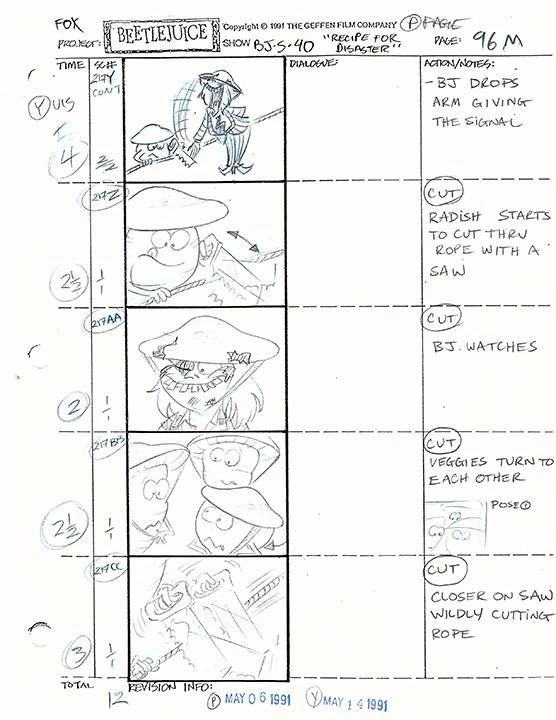
Расчет кадров и звуковая дорожка
В среднем делают 12 кадров в секунду. Чем меньше кадров, тем более прерывистым получится видеоряд. Иногда этого эффекта достигают специально. Например, в рекламе Starbucks.
Как понять, сколько кадров понадобится? Прикиньте, сколько сцен вы хотите показать, и сколько будет длиться ролик. Например, у вас 5 сцен, каждая по 2 секунды. Это 10 секунд ролика. Затем умножьте количество кадров в секунду на длительность и получите 120. Желательно сделать кадры с запасом, чтобы было проще монтировать. Получается, нужно 150 кадров.
Звуковая дорожка накладывается в конце монтажа. Убедитесь, что она соответствует видеоряду. Бывает, что при наложении аудиоряд неудачно обрывается в конце и приходится подбирать музыку заново.
Спасибо!
Ваша заявка принята.
Мы свяжемся с вами в ближайшее время.
Что понадобится для съемки
Камера или смартфон. Не обязательно использовать профессиональную камеру: возможно, для ваших целей камеры телефона будет вполне достаточно.
Освещение. Если нет профессионального света, подберите то освещение, на котором объекты не будут бликовать и отбрасывать тени (только если это не задумано специально). Важно, чтобы источник света не перемещался в процессе съемки.
Можно использовать софтбокс, специальную насадку на источник света для рассеивания. В интернете есть подробные описания – как создать его своими руками. Хорошо снимать при дневном свете, но тогда вы ограничены по времени. Обязательно сделайте несколько пробных кадров, возможно, освещение придется корректировать.
Штатив. Понадобится, чтобы держать ракурс и избежать дрожания камеры. В крайнем случае, хорошо зафиксируйте телефон при помощи подручных средств. Например, с помощью картонной подставки.

Еще можно использовать пульты дистанционного управления для камеры, чтобы точно избежать сдвигов.
Не трогайте предметы, которые не должны перемещаться по сюжету. Подумайте, как передвигать нужные объекты, не нарушив композиции. Можно использовать обычную палку или любой длинный предмет, который позволит аккуратно сместить объект.
Монтаж
Не обязательно использовать видеоредактор. Есть профессиональные десктопные программы, в которых можно сделать склейку, но это требует навыков. Если монтируете впервые, простую анимацию можно сделать в мобильном редакторе. Из бесплатных – Stop Motion Studio, Life Laps.
Не все мобильные редакторы позволяют наложить текст или добавить эффекты, но для первого раза их вполне достаточно.
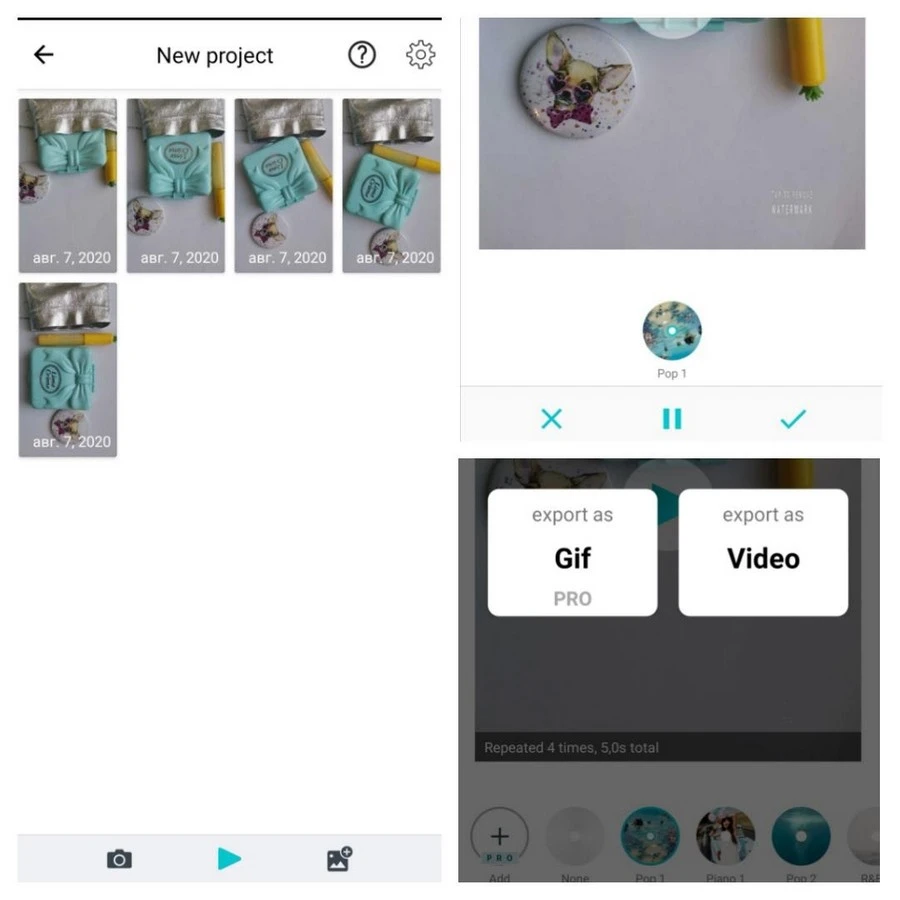
Особых сложностей в создании подобных роликов нет, но есть некоторые особенности: желательно, чтобы освещение было настроено и не мешали блики солнца и другие источники света при предметной съемке. Также нужно заранее готовиться к работе – как минимум за час-полтора, для того, чтобы сделать съемку для 5–10 секундного ролика – это работа не из быстрых. Также важно подобрать предметы в кадр, которые будут хорошо сочетаться по цвету, т. к. некоторые цвета плохо сочетаются. В результате в кадре не получится желаемого контраста.
Почему stop motion хорошо заходит в соцсетях:
- Привлекает внимание.
Позволяет продемонстрировать услугу или продукт в разных ракурсах и состояниях в одной единице контента. Особенно актуально для FMCG товаров, бьюти услуг, каналов по кулинарии и т. п.
- Дает возможность показать что-то под другим углом.
Люди подписаны на сотни каналов и редко скролят ленту до конца. В первые 30 секунд публикация теряет около 33 % аудитории. Главная задача – привлечь внимание подписчиков. Stop motion – это легкий способ зацепить аудиторию.
Где еще можно использовать stop motion
TikTok позволяет заливать видео длительностью до одной минуты. Прямо в редакторе можно наложить текст, звуковой ряд, а также аудио и видеоэффекты. А еще там есть функция таймера, с которой легко создать ролик сразу в приложении. Нужно нажать на значок таймера в правом углу, затем выбрать длительность каждого кадра и длительность таймера – 3 или 10 секунд. Это время, за которое надо успеть сменить позицию. Правда, в этом режиме максимальная длительность видео – всего 15 секунд.
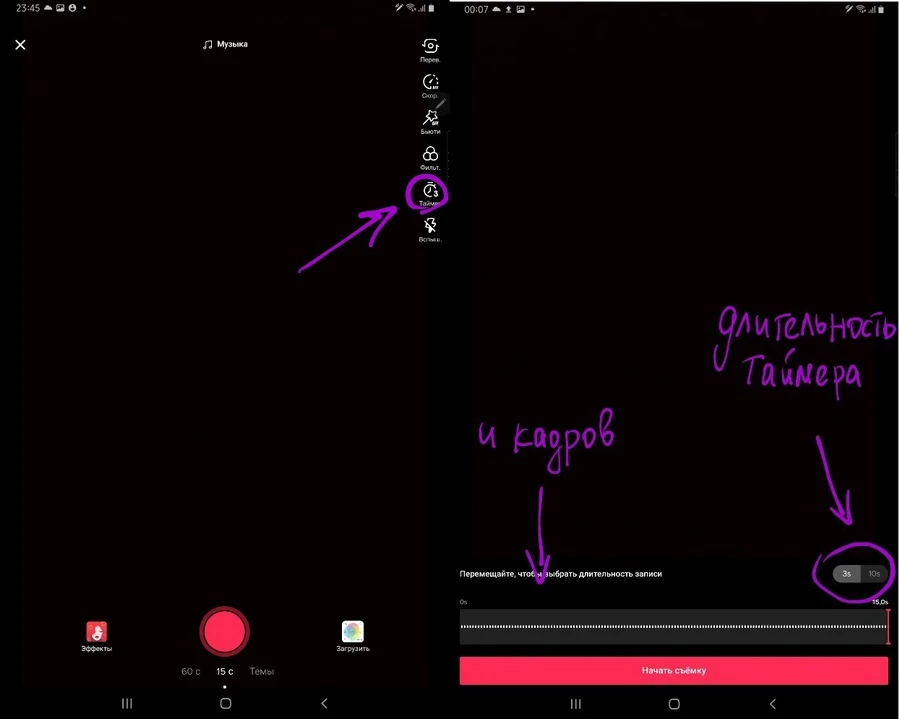
Никто не мешает использовать stop motion на своем канале YouTube или Vimeo. Если у вас будет оригинальная концепция и идея, он выделится на фоне других каналов по вашей теме.
Например, на канале Stop Motion Cooking выкладывают видео с «готовкой» несъедобных предметов – игральных кубиков, Lego, скрепок и даже Wi-Fi роутера. За год авторы набрали почти 2 млн подписчиков, а один из самых популярных каналов со stop motion анимацией, PES, перевалил за три с половиной миллиона.
Чтобы о вашем творчестве узнало как можно больше людей, можно добавить видео-пины в Pinterest. Для России эта функция пока недоступна, но можно поменять настройки региона. Все требования к роликам и инструкция есть в справочном центре pinterest.com.
Чек-лист для съемки ролика в технике stop motion
- Придумать идею и концепцию.
- Написать сценарий.
- Сделать раскадровку.
- Рассчитать количество кадров.
- Подобрать звуковой ряд.
- Снять ролик.
- Смонтировать и экспортировать.
Использовали когда-нибудь stop motion? Поделитесь опытом в комментариях.

Как сделать классную презентацию, если вы не дизайнер
Анимированные видео любят как блогеры, так и профессиональные контент-мейкеры. Анимация широко используются в рекламе, образовании, гейминге, архитектуре, краудфандинговых проектах, контент-маркетинге и многих других сферах.
Анимацию теперь можно создать и с помощью смартфона. Существует огромный выбор приложений для создания анимаций на телефоне с различным набором функций для пользователей разных уровней.
Приводим список лучших приложений для создания потрясающих анимаций на различных мобильных девайсах и рассказываем об их основных функциях и ценах.
Какие приложения для анимации лучше всего использовать профессиональным дизайнерам, которые хотят развиваться творчески? А какие приложения подойдут людям, которые не имеют никаких навыков в анимации и просто хотят дать волю своему воображению?
Приводим 14 приложений для создания анимации, которые отлично подойдут как профессионалам, так и любителям. Разберем эти приложения по порядку.
-
Renderforest (iOS | Android)
В приложении Renderforest есть большой выбор шаблонов анимации, которые позволяют создать, отредактировать и скачать анимированное видео за несколько минут. Анимация белой доски, типографика, анимация логотипа и эксплейнеры… В приложении можно подобрать любой вид анимации.
Всего за несколько кликов в шаблон можно загрузить свои медиафайлы и текст, выбрать цветовую палитру, шрифт, фоновую музыку и загрузить закадровый голос.
Это продвинутое приложение для создания качественной анимации за пару кликов. Кроме шаблонов для оформления 2D и 3D-анимации в приложении доступны неограниченное количество цветов, инструменты для редактирования, тематические музыкальные треки, шрифты и многое другое!
Фишки:
- возможность загрузки собственного шрифта
- простой интерфейс
- опции загрузки и экспортирования
- запись закадрового голоса
- предпросмотр
- служба поддержки 24/7
Цена:
- бесплатно (есть опция покупки в приложении)
-
Flipaclip (iOS | Android)
Вы когда-нибудь мечтали о создании собственного мультфильма? Не беда, если у вас нет творческих способностей и навыков редактирования — вы можете начать свой путь к тому, чтобы стать следующим Уолтом Диснеем с помощью Flipaclip. Приложение поможет вам с легкостью создавать мультипликационные анимации, используя принцип покадровой съемки.
Вы также можете добавлять дополнительные эффекты к анимации с помощью сетки наложения, а также создавать анимацию типа флипбука из собственных эскизов.
Файлы можно сохранять в форматах видео GIF и MP4 и сразу делиться ими в социальных сетях, например Instagram, YouTube, TikTok и др.
Приложение Flipaclip доступно только в App Store.
Фишки:
- простой и интуитивно понятный интерфейс
- простые в использовании инструменты для анимации
- большой выбор инструментов для рисования
- звуковые эффекты
- светлая и темная темы
- сетка (грид)
Цена:
- бесплатно (есть опция покупки в приложении)
-
Bot3D (iOS)
Bot3D — потрясающее мобильное приложение для создания 3D-анимации. Но, к сожалению, оно доступно только для пользователей iPhone. В приложении есть модели мужского и женского пола, которые можно настроить под свой проект. Вы можете импортировать свои фотографии, а также звуки для создания уникальной анимации с липсинком (синхронизацией губ) и различными фонами.
Это приложение для 3D-анимации использует алгоритм инверсной кинематики всего тела, который обеспечивает естественные движения персонажей. Таким образом, приложение позволяет создавать позы, движения и выражения лица для анимированных персонажей и сохранять их.
Кроме того, с помощью этого приложения можно увеличивать и уменьшать масштаб, поворачивать кадры, чтобы сделать анимацию более профессиональной и реалистичной.
Bot3D доступно только в App Store.
Фишки:
- удобный интерфейс
- возможность липсинка
- режим живой записи
- сохранение кадров
- настраиваемые персонажи
- опция “поделиться”
- доступно на английском и японском
Цена:
- бесплатно
-
Animoto (iOS)
Animato — это мобильное приложение для создания анимации, доступное для устройств iOS. У них есть шаблоны раскадровок, которые вы можете выбрать и начать создавать анимационные ролики. Это означает, что вам не нужны никакие дизайнерские навыки для выполнения задачи.
Анимационное приложение известно своими объясняющими видео (эксплейнерами), которые вы можете создавать на мобильных устройствах, изменяя цвет, стиль, анимированный текст и другие элементы шаблонов.
Фишки:
- огромная библиотека с лицензированными песнями
- нет оплаты за одно видео
- можно поделиться проектом одним кликом
- три варианта соотношения сторон
- удобный интерфейс
Цена:
- бесплатно (есть опция покупки в приложении)
-
Stop Motion Studio (Android | iOS)
Stop Motion Studio — одно из лучших приложений для создания анимаций с уникальным функционалом и простым интерфейсом. С помощью этого приложения можно создавать профессиональную анимацию, не обладая необходимыми навыками. В видео можно добавлять фильтры, фоны и передний план.
Кроме того, приложение позволяет настраивать фокус видео, выдержку, экспозицию, ISO, баланс белого и временной интервал. Все эти функции улучшат качество вашей анимации и выведут ее на новый уровень при правильном использовании.
Однако это не все.
Встроенный ротоскоп позволяет импортировать видеофайлы и изображения и рисовать поверх них.
Фишки:
- простой интерфейс
- продвинутые возможности синхронизации
- полный контроль над камерой
- библиотека звуковых эффектов
- зеленый экран
- библиотека выражений лица
- синхронизация с iCloud
Цена:
- пробная версия бесплатна
- iOS и Android: $4.99 (разовая оплата)
- Mac и Windows: $9.99 (разовая оплата)
-
Animation Desk (Android | iOS)
Animation Desk — одно из лучших приложений для рисования анимации. Оно позволяет рисовать анимацию прямо на ваших видео и изображениях, используя различные типы кистей (всего 49).
Здесь вы можете создавать анимационные сцены, эскизы, анимированные раскадровки и мультфильмы.
С Animation Desk вы можете рисовать на телефоне или планшете, используя карандаш Apple или даже ластик карандаша.
Настройте размер штриха, непрозрачность и другие инструменты рисования, которые предлагает приложение, чтобы сделать ваш анимационный ролик более креативным.
Фишки:
- супер-интуитивный
- опция импорта и экспорта
- встроенный мессенджер
- функция “поделиться”
- функция “снятие шкуры с лука”
- сообщество Animation Desk Community для вдохновения и помощи
Цена:
- бесплатно (есть опция покупки в приложении)
-
PicsArt Animator (Android | iOS)
PicsArt Animator позволит быстро создать впечатляющую анимацию, GIF и мультяшную анимацию. Приложение позволяет рисовать анимацию по кадрам, а также использовать 3D-камеру для создания анимации.
Такие фишки как дублирование кадра, специальные эффекты, фоновая музыка и анимированные стикеры упростят вам работу и помогут создать анимации с несколькими слоями и сложными сценами. А если вам это не интересно, вы можете анимировать свои селфи и другие фотографии в пару кликов.
У PicsArt Animator есть еще одна интересная функция: Emoji Me, с помощью которой вы можете создать собственные анимированные эмодзи.
Фишки:
- простой пользовательский интерфейс
- опция “поделиться” напрямую
- подходит и новичкам, и профессионалам
Цена:
- бесплатно (есть опция покупки в приложении)
-
Toontastic 3Dr (Android | iOS)
Toontastic — одно из лучших приложений для создания анимации, которое доступно пользователям iOS и Android. Приложение разработано Google и предлагает ряд инструментов, которые помогут вам создать анимации и мультфильмы для работы или развлечения.
Простой интерфейс делает приложение идеальным выбором для пользователей разных возрастов и профессий, все, что вам нужно, — это творческий подход.
Toontastic делает весь процесс анимации веселым и интересным, оно точно вдохновит вас.
Фишки:
- простой интерфейс
- нет рекламы
- помогает проявить креативность
- подходит и детям, и взрослым
Цена:
- бесплатно
-
MotionBook (iOS)
Motionbook – Draw & Animate — приложение для тех, кто любит поностальгировать. Оно разработано в формате флипбука и прекрасно подходит для новичков. Но это не просто приложение для анимации в стиле флипбук.
Приложение имеет много скрытых функций, которые стоит попробовать: различные ручки, карандаши, кисти и ластики. Вы можете также настроить сцены с помощью функции “снятие шкуры с лука”, а также скопировать рисунок в следующую сцену.
Фишки:
- интуитивный пользовательский интерфейс
- поддержка iCloud
- совместим с Apple Pencil
- возможность скопировать и вставить изображения из других приложений
- опция импорта
Цена:
- бесплатно (есть опция покупки в приложении)
-
RoughAnimator (Android | iOS)
RoughAnimator — это простое приложение для создания анимации, доступное для многих платформ, таких как iOS, Android, Windows и Mac. Приложение позволяет создать качественную анимацию, нарисованную от руки, используя метод покадровой съемки.
Полезные функции найдут для себя и профессионалы, и новички, включая работу со слоями, функцию “снятие шкуры с лука”, ротоскоп и гибкую временную шкалу.
Вы также можете импортировать аудиофайлы для синхронизации движения губ — классная функция, если вы создаете мульт.
Фишки:
- работа с неограниченным количеством слоев
- простой интерфейс
- опция экспорта разных форматов
- совместимость (Animate, Adobe Flash и др)
Цена:
- пробная версия бесплатна | стартовая цена – $4.99 (разовая оплата)
-
Stick Nodes (Android | iOS)
Как видно из названия, Stick Nodes — это приложение для анимации человечков-стиков. Пользователи могут создать свои собственные человеческие фигурки и экспортировать их в различных форматах, например, MP4 и GIF.
Stick Nodes предлагает предлагает большое количество форм, цветов, звуковых эффектов и масштабов для создания фигурок. С помощью камеры можно также фотографировать сцены из жизни и добавлять их в анимацию.
В этом приложении для создания анимации также можно настроить прозрачность, размытость и воспользоваться другими функциями, которые позволят как профессионалам, так и новичкам сделать свою анимацию более реалистичной и “живой”.
Фишки:
- опция экспорта (MP4 доступно для пользователей Pro)
- звуковые эффекты (для пользователей Pro)
- доступно на разных языках
- совместимость
Цена:
- бесплатно
-
Pixel Studio (iOS)
Pixel Studio — сравнительно новое приложение для создание пиксельного арта и анимации, которое пригодится и новичкам и профессионалам. У него простой и симпатичный интерфейс и удобные инструменты для создания покадровой анимации.
Классная фишка приложения — сообщество Pixel Network™. Там вы можете почерпнуть вдохновение и поделиться своими работами.
В приложении есть огромная библиотека уникальных кистей, паттернов для изображений, текстур и шрифтов. С помощью них и других практичных инструментов и слоев вы сможете создавать работы разной сложности.
Приложение бесплатно и доступно только для пользователей iOS.
Фишки:
- доступно на 23 языках
- простой интерфейс
- синхронизация с Google Диском
- настраиваемая панель инструментов
- опция импорта и экспорта
- автосохранение
- настраиваемая сетка (грид)
Цена:
- бесплатно
-
Adobe Spark (Android | iOS)
Adobe Spark — популярное приложение для создания анимации для пользователей разного уровня. Его удобно использовать как на телефоне, так и на компьютере благодаря опции синхронизации проектов. В приложение встроены шрифты, стоковые изображения и музыка.
А если вас не устраивают стоковые файлы, вы можете загрузить свои собственные.
В приложение встроено множество анимированных шаблонов, которые можно использоваться или просто вдохновляться ими.
Это отличное приложение, с помощью которого можно создать анимации и многое другое.
Фишки:
- огромная библиотека стоковых изображений и музыки
- безупречная синхронизация между девайсами
- опция “поделиться”
- удобный интерфейс
Цена:
- пробная версия бесплатна | стартовая цена – $19.99 (в месяц)
-
Textro (Android | iOS)
Разработанное специально для создания текстовой анимации, Textro — приложение, которое предлагает простое решение для создания видео с текстом для разных платформ.
В приложении есть большой выбор цветов, шрифтов и других удобных инструментов, которые сделают ваши анимированные видео интереснее и креативнее. А чтобы придать им динамичность, можно добавить музыкальный трек.
С Textro создание анимированных видео с цитатами и другими визуальными элементами станет быстрым и увлекательным занятием.
Фишки:
- простота
- библиотека анимированного текста с разными стилями
- множество шрифтов
- опция импорта
Цена:
- бесплатно (есть опция покупки в приложении)
Скачать сразу все приложения — не самый практичный вариант, мы понимаем.
Поэтому важно знать, что вам нужно от приложения, чтобы вы смогли выбрать одно или несколько приложений, которые станут верными помощниками.
Чтобы выбрать лучшее приложение для создания анимации, нужно определить несколько факторов:
Насколько сложную анимацию вы собираетесь создать? Что вам нужно создать? Текстовую анимацию, анимацию логотипа или мультяшную анимацию?
Какого типа анимацию вы хотите создать? 2D-анимацию, 3D-анимацию, стоп-моушен, или моушн-графику? После того, как вы решите, анимацию какого стиля вы хотите создать, вы сможете сузить список подходящих приложений для анимации.
Вам нужны простые или продвинутые инструменты? Для создания разных типов анимации необходимы разные инструменты. Поэтому рекомендуем поэкспериментировать с разными приложениями и потестировать их функционал, чтобы определить, подходит ли оно под ваши задачи, или нет.
Подведем итоги
Подобрать приложение для создания анимации на телефоне, которое покроет все ваши нужды, непросто. Однако мы постарались собрать лучшие приложения для анимации в одном списке, чтобы вы смогли оценить их преимущества и недостатки и сделать выбор.
Определите, какой тип анимации подойдет вашему проекту, видео какой сложности вам нужно создать, и выберите приложение с подходящим функционалом.
Большинство приложений, перечисленных выше, либо бесплатны, либо предлагают бесплатную пробную версию. Поэтому приглядитесь к функционалу и начинайте тестировать!
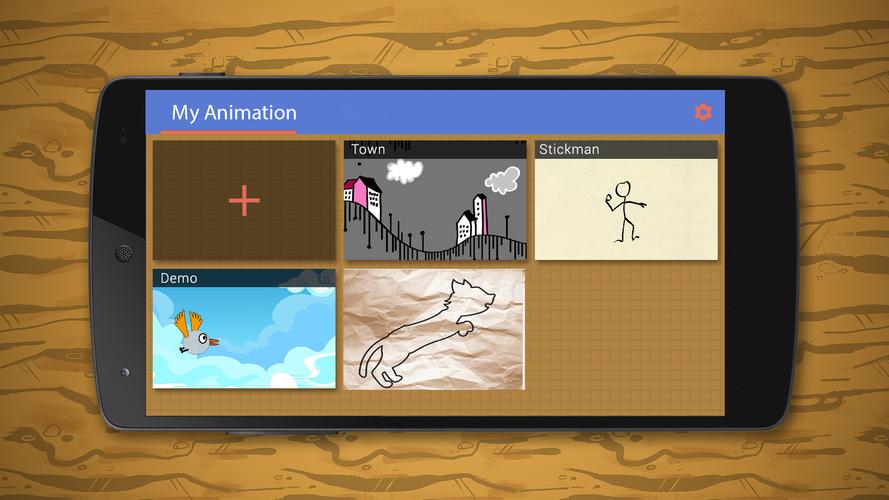
Создать собственный мультфильм можно прямо в вашем смартфоне. Выбор приложения зависит от вида анимации, интерфейса, стоимости и операционной системы устройства. Найдутся варианты как для новичка, так и для профессионала. Какое приложение подходит именно вам?
Flipa Clip
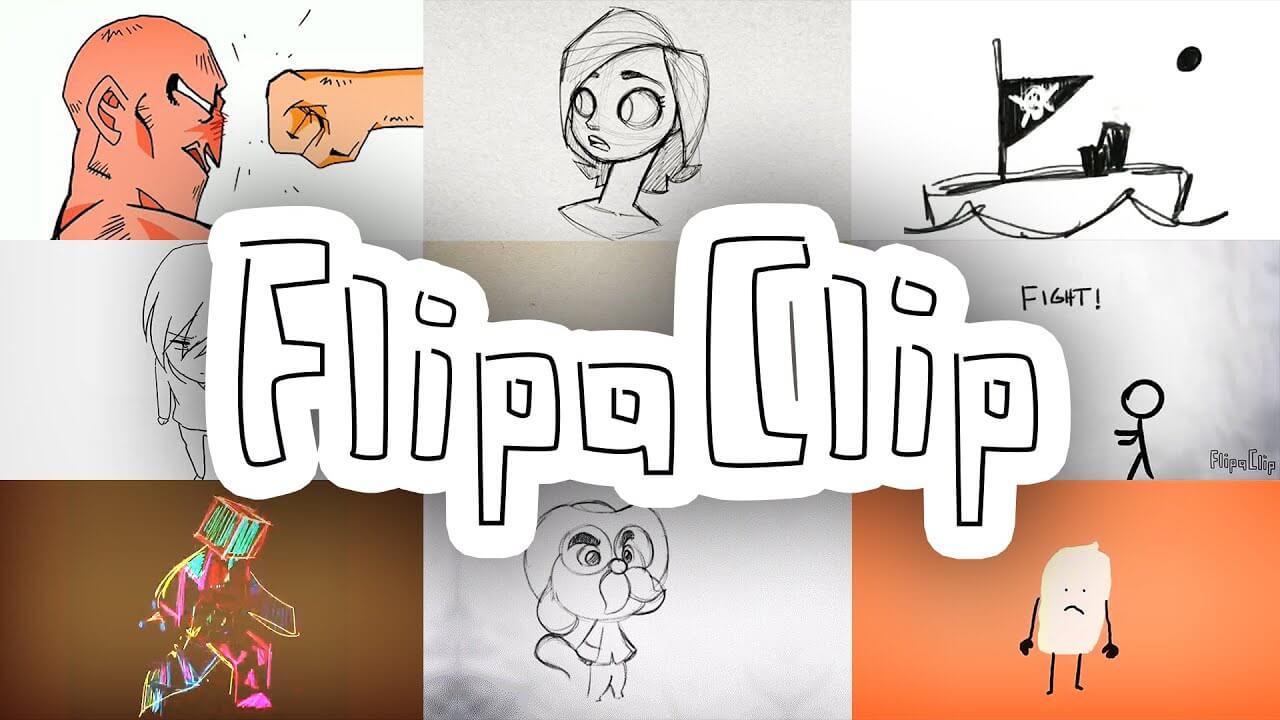
Создание проекта начинается с выбора фона, количества кадров в секунду и размера кадра. В приложении есть стандартные фоны, например, комната, улица, бумага, но можно добавить и своё фото. При настройке размера кадра сразу указывается название платформы. Приложение предлагает выбрать Youtube, Instagram, Tik tok или Tumblr. Выбираете один из четырёх инструментов для рисования и поочередно рисуете кадры. На каждом последующем холсте отображается контур предыдущего кадра. Это делает процесс прорисовки удобнее. Для просмотра полученного результата нужно просто нажать на плей.
Animation Desk

Более продвинутый уровень создания анимации. В этом приложении объекты можно раскладывать по разным слоям и отдельно их редактировать. Кисть меняет четкость линий в зависимости от силы нажатия пальца или стилуса. В режиме «последовательность» выполняется прорисовки кадров, а в режиме «раскадровка» каждому из них можно дать описание. Удобно для организации разных частей мультфильма.
Stick Nodes
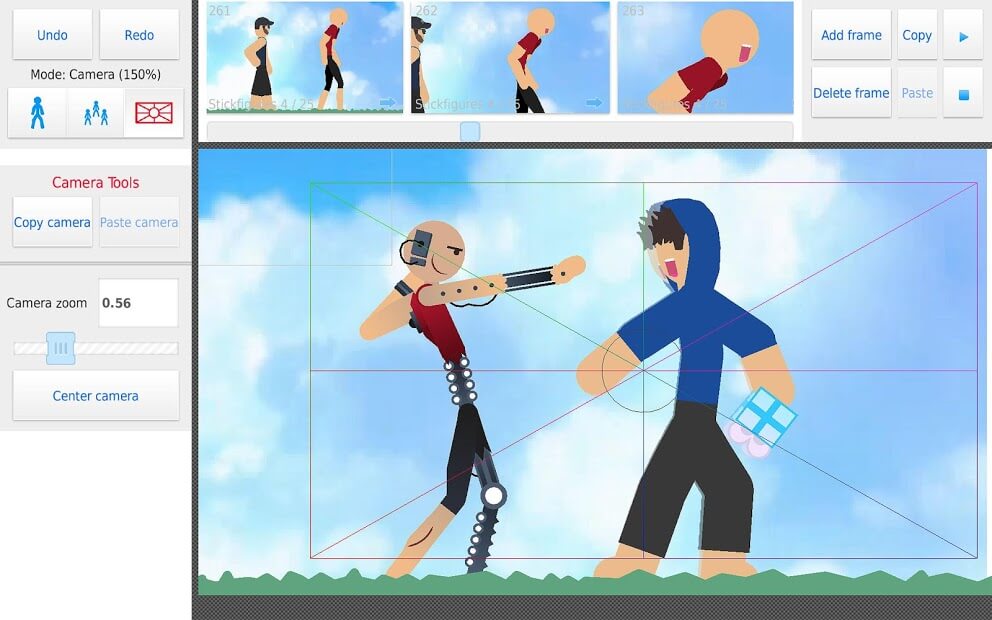
В этом приложении вам не придётся прорисовывать каждое движение. За основу берутся уже готовые фигурки человечков. Каждая часть тела человечка привязана к своей точке. Перемещайте точки в новых кадрах на разные места, чтобы задать движение. Это значительно ускоряет процесс создания мультфильма, но ограничивает возможности прорисовки персонажа.
AnimeMaker
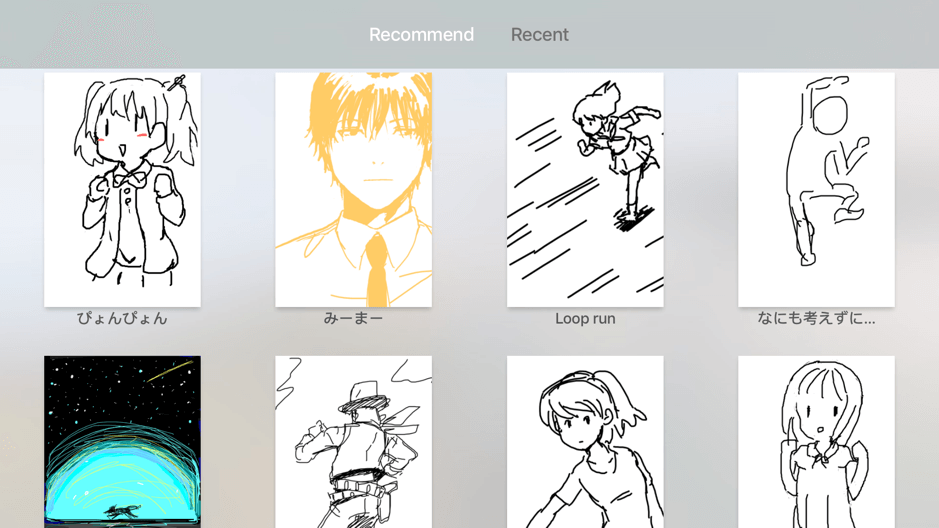
В AnimeMaker пользователи создают простую анимацию и делятся ей с другими. Вы можете лайкнуть понравившуюся работу или оставить комментарий. Анимация автоматически зацикливается приложением. Чаще всего это смешные миниатюры, но попадаются и более серьезные картинки.
Stop motion

Приложение использует для создания анимации технику стоп-моушн. Персонажей вы мастерите своими руками. Фигурки могут быть сделаны из любых материалов: пластилин, картон, пластик. К технике стоп-моушн относится и кукольная анимация. Делается фото объекта, потом его положение слегка меняется, фотографируется новая позиция, так до конца, пока движение не будет закончено. Останется нажать плей. Приложение свяжет все кадры и воспроизведет мультфильм.
Life lapse
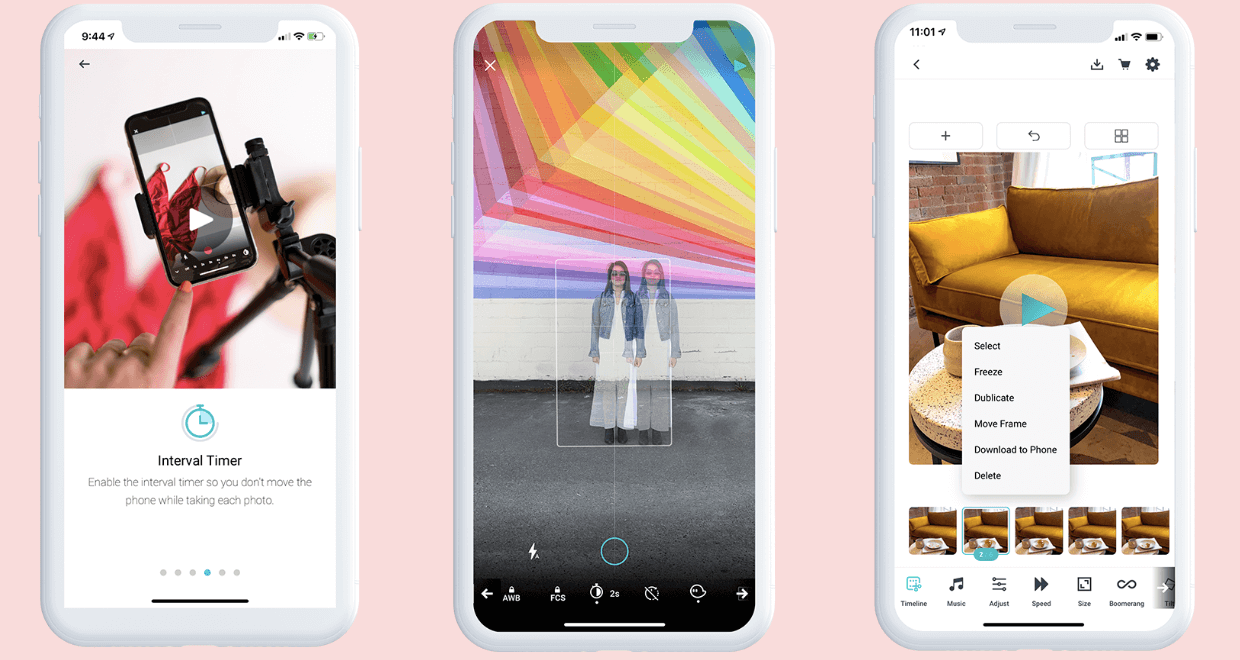
Стилистика приложения вдохновляет на создание ярких анимаций для рекламы или личного блога в Instagram. За дополнительную сумму можно посмотреть туториалы по созданию эффектных стоп-моушн роликов. При желании на анимацию можно наложить фильтр или зациклить с помощью бумеранга.
Скачать приложения можно бесплатно в App Store и Google Play. AnimeMaker и Stick Nodes имеют продвинутые платные версии за 149 р. и 229 р. В Life Lapse и Stop Motion покупки встроены в само приложение. Life Lapse предлагает разные виды подписок: за 599 р. на месяц и 3 190 р. на год. В Stop Motion помимо покупки полного набора возможностей за 399 р. доступны отдельные функции за 29 р. Они открывают режим удаленной камеры, аудио- и киноэффекты, хромакей. В FlipPad за 149 р. можно добавить новые цвета и увеличить количество холстов. Освойте сперва базовые версии, оцените удобство приложения, чтобы понять необходимость дальнейших покупок.
Приложения для создания анимации это хорошая возможность дать волю творчеству и воплотить в жизнь придуманные сюжеты. Начинайте с прорисовки отдельных объектов, раскрашивайте, добавляйте фон. Воспользуйтесь приложением с техникой стоп-моушн, если рисование не самая сильная ваша сторона. Повеселите друзей весёлой гиф-анимацией или порадуйте ребёнка авторским мультфильмом. Масштаб зависит от вашего желания. Инструменты доступны каждому, и они всегда под рукой.














